Открытие PDF-файлов в Word – Word
Чтобы открыть PDF-файл без преобразования в документ Word, откройте его прямо там, где он хранится (например, дважды щелкните значок PDF-файла в папке “Документы”).
Однако если вы хотите изменить PDF-файл, откройте его в Word. Word создаст копию PDF-файла, преобразуя его в документ Word и пытаясь воссоздать макет исходного PDF-файла. У вас всегда будет исходный PDF-файл на тот случай, если вы не захотите сохранять версию, преобразованную Word.
Преобразование PDF в Word лучше всего работает с файлами, которые в основном состоят из текста, например деловыми, юридическими и научными документами.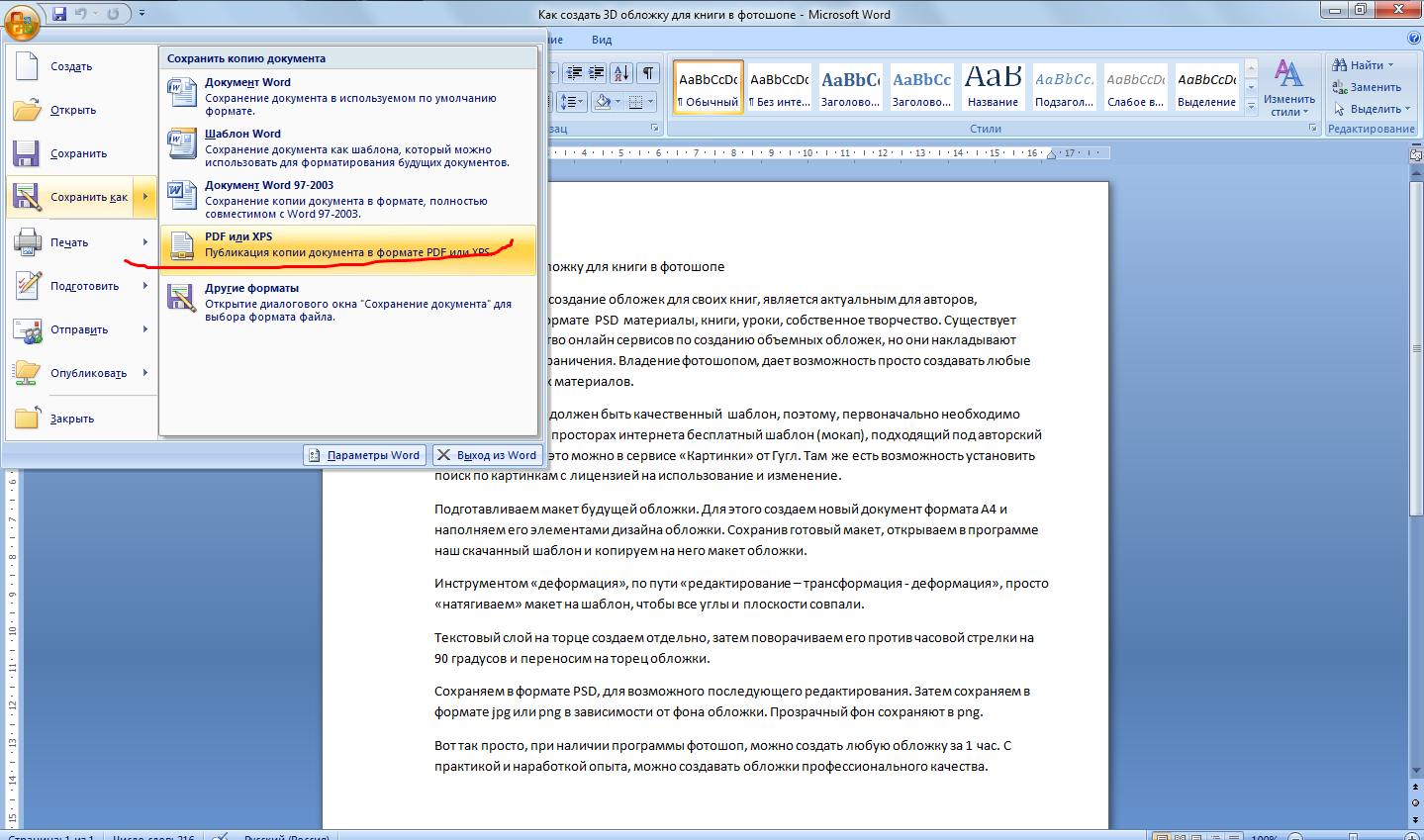
Если PDF-файл в основном состоит из диаграмм и других иллюстраций, вся страница может отображаться как изображение. В таком случае текст невозможно будет редактировать.
Иногда приложению Word не удается обнаружить элемент, поэтому версия в Word может не совпадать с исходным PDF-файлом. Например, если Word не удается обнаружить сноску, она отображается как обычный текст и может находиться не в нижней части страницы.
Элементы документов, которые плохо преобразуются
Некоторые элементы часто приводят к проблемам при преобразовании из PDF-файла в формат Word.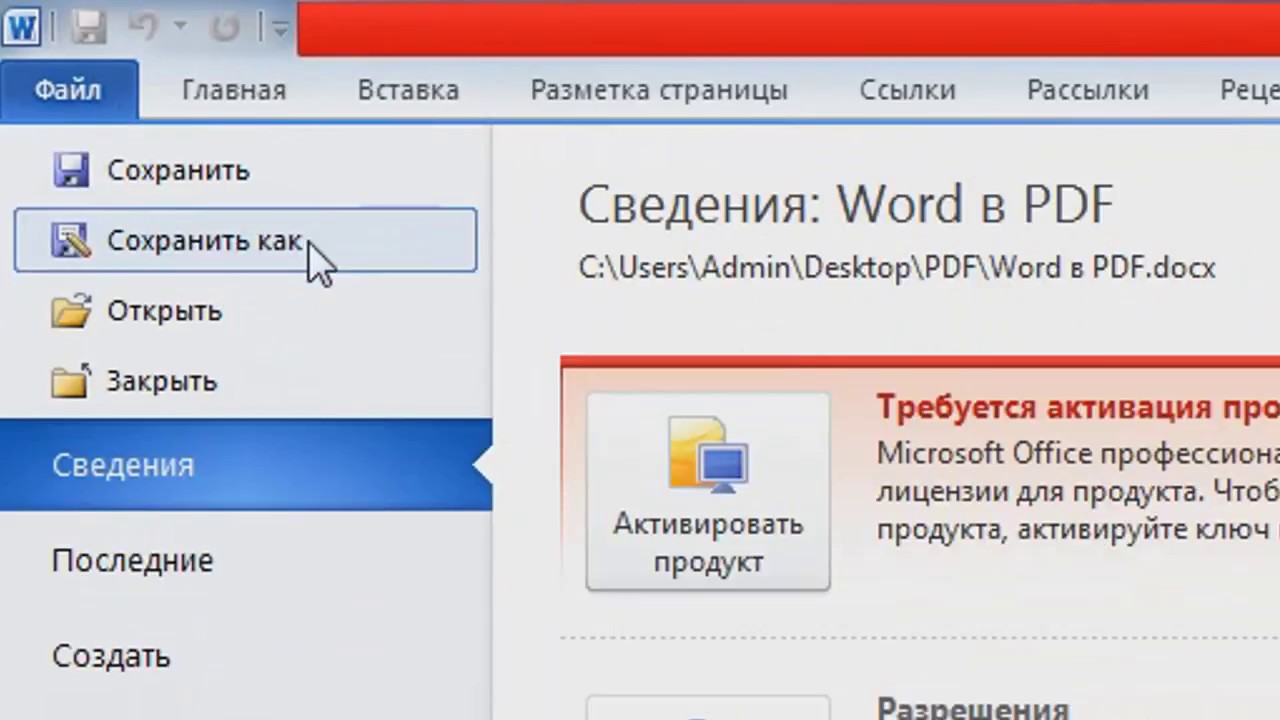 Если они есть в PDF-файле, рекомендуется открывать его напрямую, а не преобразовывать в документ Word:
Если они есть в PDF-файле, рекомендуется открывать его напрямую, а не преобразовывать в документ Word:
-
таблицы с интервалами между ячейками;
-
цвета и границы страниц;
-
исправления;
-
рамки;
-
сноски, занимающие более одной страницы;
-
концевые сноски;
-
звук, видео и активные элементы PDF;
-
закладки PDF;
-
теги PDF;
-
примечания PDF;
-
такие эффекты шрифтов, как свечение и тень (в файлах Word эти эффекты представляются в виде изображений).

Как выполняется преобразование
PDF является фиксированным форматом файлов, то есть в файле сохраняется расположение текста, рисунков и векторных изображений на странице, но в нем не обязательно хранятся связи между ними. Большинство PDF-файлов не включают сведения о таких структурных элементах содержимого, как абзацы, таблицы и столбцы. Например, таблицы в PDF-файлах хранятся в виде набора строк, не связанных с содержимым за пределами ячеек таблицы.
Разные программы представляют одинаковое содержимое, используя разные структуры в PDF-файлах. Например, PDF-файл может содержать невидимый текст, графику и изображения. Они могут использовать разные границы текста.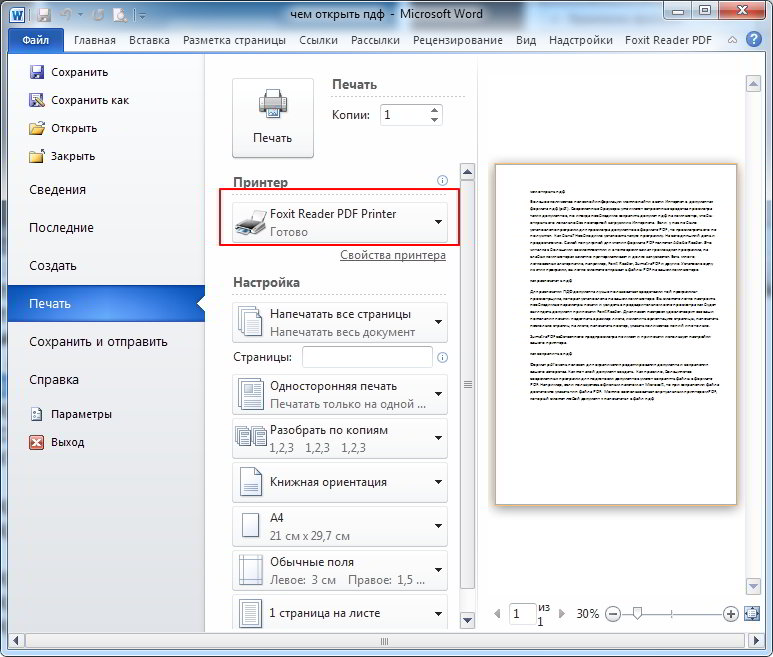 Но вы не видите эту разницу при просмотре PDF-файла в средстве чтения.
Но вы не видите эту разницу при просмотре PDF-файла в средстве чтения.
При открытии PDF-файла приложение Word использует систему сложных правил для определения объектов (например, заголовков, списков, таблиц и т. д.), которые лучше всего представляют исходный PDF-файл, и их расположения в документе Word.
4 способа для конвертирования Pdf в Word
При работе с текстами периодически возникает необходимость конвертировать документ из формата pdf в формат doc (docx) – например, чтобы скопировать нужный фрагмент текста или исправить что-то в pdf-файле. Предлагаю 4 способа, как сделать это быстро, бесплатно и с минимальным количеством ошибок.
С помощью 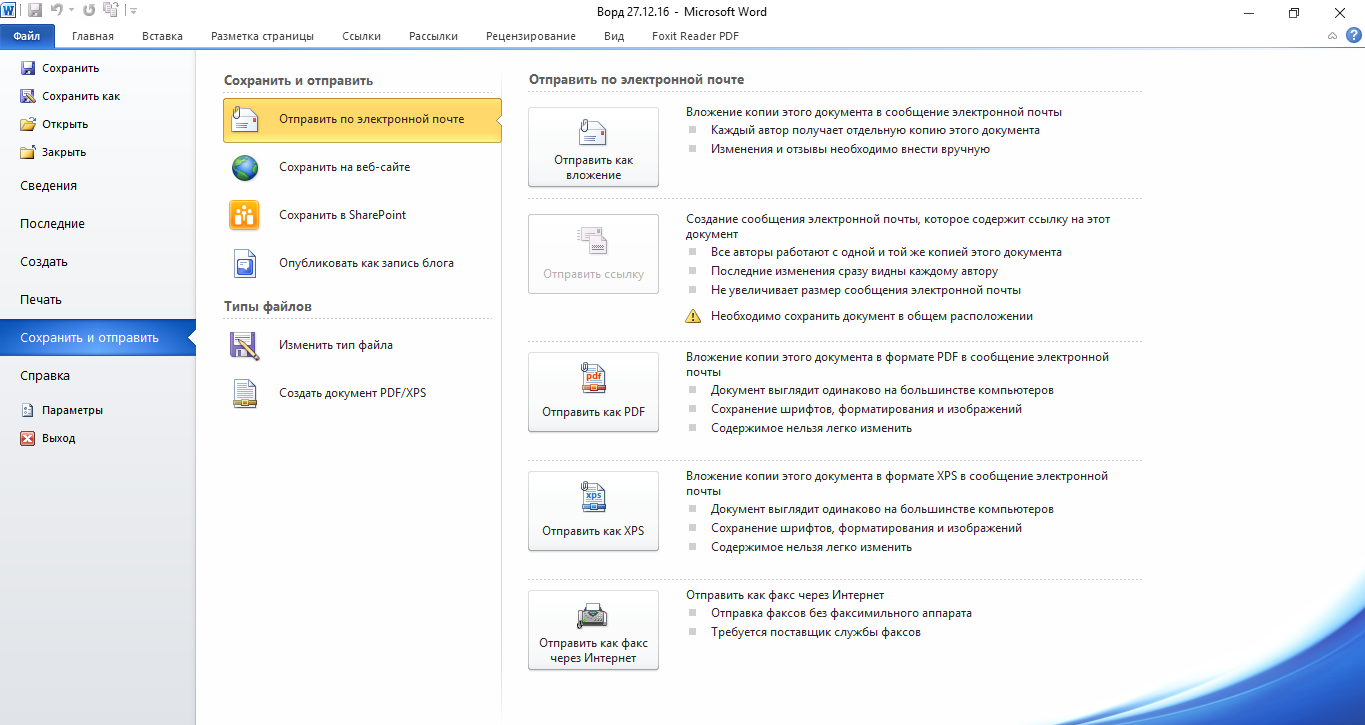
Здесь работает и обратное: если нужно сохранить текстовый документ в формате pdf – просто нажмите «сохранить как» и выберите нужный формат.
С помощью Google Документов. Для этого нужно будет выполнить следующие действия:
- Зарегистрировать почтовый ящик на Google (gmail).
- Загрузить pdf-файл на Google Drive (гугл диск).
- Щелкнуть по файлу правой кнопкой мыши и выбрать пункты «Открыть с помощью» – Google Документы.
- После того как сервис преобразует файл, вы сможете работать с ним в Google Документах – копировать, редактировать и т. п.
- Чтобы сохранить pdf в word, нажмите на вкладку «Файл», затем на «Скачать как» и выберите нужный формат.
С помощью онлайн-конвертера Smallpdf. Преимущества этого сервиса:
- он бесплатный,
- распознает и текст, и картинки,
- делает конвертирование почти безошибочно,
- работает быстро,

Для того чтобы конвертировать файл, достаточно просто загрузить его в сервис со своего устройства, гугл диска или Dropbox, а затем сохранить полученный файл на рабочем столе.
С помощью программы Free PDF to Word Converter. Эту программу можно установить на ПК, так что она подойдет для тех, кому нужно конвертировать документы из pdf в word регулярно.
После установки программы необходимо будет открыть pdf-файл, нажать на кнопку Convert и сохранить полученный документ в формате doc.
Все перечисленные способы – бесплатные, поэтому небольшого количества ошибок при конвертации, скорее всего, не избежать. Однако прежде чем тратить деньги на платные и более качественные программы, попробуйте эти варианты: вполне возможно, что результат вас устроит!;)
По материалам сайта It-doc.info
Подготовила Мария Вистунова
Фото Tung Minh
Как сохранить каждую страницу в виде отдельных файлов PDF в документе Word?
Как сохранить каждую страницу в виде отдельных файлов PDF в документе Word?
При использовании документа Microsoft Word вы можете сохранять каждую страницу в виде отдельных файлов PDF один за другим с помощью встроенной функции «Сохранить как».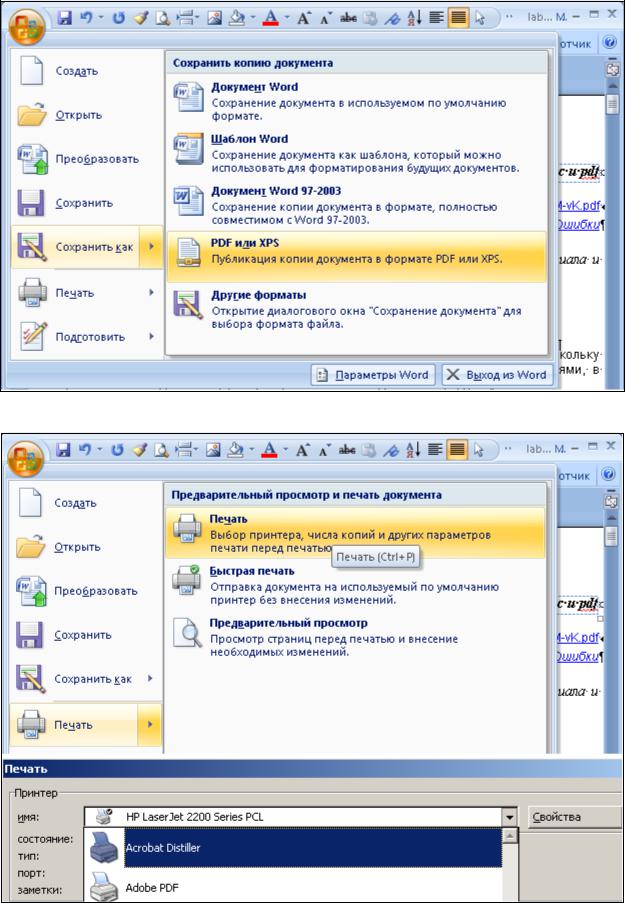 Однако, если нужно разбить сотни страниц и сохранить в виде отдельных файлов PDF, как вы можете это сделать? В этой статье описан способ быстрого решения этой проблемы.
Однако, если нужно разбить сотни страниц и сохранить в виде отдельных файлов PDF, как вы можете это сделать? В этой статье описан способ быстрого решения этой проблемы.
Сохраняйте каждую страницу как отдельные файлы pdf оптом с кодом VBA
Сохраняйте каждую страницу как отдельные файлы pdf оптом с кодом VBA
Приведенный ниже код VBA поможет вам быстро сохранить каждую страницу документа в виде отдельных файлов PDF одновременно. Пожалуйста, сделайте следующее.
1. Откройте документ, в котором вы сохраните каждую страницу или отдельные страницы в виде файлов PDF, затем нажмите кнопку другой + F11 , чтобы открыть Microsoft Visual Basic для приложений окно.
2. в Microsoft Visual Basic для приложений окна, нажмите Вставить >
Код VBA: сохраняйте каждую страницу как отдельные файлы PDF одновременно в документе Word.
Sub SaveAsSeparatePDFs()
'Updated by Extendoffice 20180906
Dim I As Long
Dim xStr As String
Dim xPathStr As Variant
Dim xDictoryStr As String
Dim xFileDlg As FileDialog
Dim xStartPage, xEndPage As Long
Dim xStartPageStr, xEndPageStr As String
Set xFileDlg = Application.FileDialog(msoFileDialogFolderPicker)
If xFileDlg.Show <> -1 Then
MsgBox "Please chose a valid directory", vbInformation, "Kutools for Word"
Exit Sub
End If
xPathStr = xFileDlg.SelectedItems(1)
xStartPageStr = InputBox("Begin saving PDFs starting with page __? " & vbNewLine & "(ex: 1)", "Kutools for Word")
xEndPageStr = InputBox("Save PDFs until page __?" & vbNewLine & "(ex: 7)", "Kutools for Word")
If Not (IsNumeric(xStartPageStr) And IsNumeric(xEndPageStr)) Then
MsgBox "The enterng start page and end page should be number format", vbInformation, "Kutools for Word"
Exit Sub
End If
xStartPage = CInt(xStartPageStr)
xEndPage = CInt(xEndPageStr)
If xStartPage > xEndPage Then
MsgBox "The start page number can't be larger than end page", vbInformation, "Kutools for Word"
Exit Sub
End If
If xEndPage > ActiveDocument.
BuiltInDocumentProperties(wdPropertyPages) Then
xEndPage = ActiveDocument.BuiltInDocumentProperties(wdPropertyPages)
End If
For I = xStartPage To xEndPage
ActiveDocument.ExportAsFixedFormat xPathStr & "\Page_" & I & ".pdf", _
wdExportFormatPDF, False, wdExportOptimizeForPrint, wdExportFromTo, I, I, wdExportDocumentWithMarkup, _
False, False, wdExportCreateHeadingBookmarks, True, False, False
Next
End Sub3. нажмите F5 ключ для запуска кода.
4. в Browse в окне выберите папку для сохранения файлов PDF и щелкните значок OK кнопка. Смотрите скриншот:
5. В первом Kutools for Word диалоговом окне введите номер начальной страницы документа в текстовое поле и щелкните OK.
6. В секунду Kutools for Word диалоговом окне введите номер последней страницы документа, затем щелкните ОК. Смотрите скриншот:
Внимание: Если вы просто хотите сохранить несколько непрерывных страниц в документе в виде отдельных файлов PDF, таких как страницы 4, 5 и 6, введите 4 и 6 отдельно в два вышеуказанных диалоговых окна.
После запуска кода перейдите в указанную папку, которую вы выбрали на шаге 4, вы увидите, что все страницы разделены и сохранены в виде отдельных файлов PDF, как показано ниже.
Рекомендуемые инструменты для повышения производительности Word
Kutools For Word – Более 100 расширенных функций для Word, сэкономьте 50% времени
- Сложные и повторяющиеся операции можно производить разово за секунды.
- Вставляйте сразу несколько изображений из папок в документ Word.
- Объединяйте и объединяйте несколько файлов Word из папок в одну в желаемом порядке.
- Разделите текущий документ на отдельные документы в соответствии с заголовком, разрывом раздела или другими критериями.
- Преобразование файлов между Doc и Docx, Docx и PDF, набор инструментов для общих преобразований и выбора и т. Д.
Конвертация в документ Microsoft Word
С помощью стартового окна вы можете создавать документы Word из PDF, файлов изображений и других файлов поддерживаемых форматов, конвертировать несколько файлов в документ Word, объединять файлы в один документ Word.
Конвертация одного или нескольких файлов
- На закладке Открыть нажмите Конвертировать в Microsoft Word.
- В появившемся окне выберите один или несколько файлов для конвертации.
- Задайте настройки конвертации.
Внешний вид и свойства полученных документов будут зависеть от выбранных вами настроек. - Сохранять форматирование.
Выбор режима сохранения форматирования зависит от того, как вы будете использовать созданный документ в дальнейшем:
- Точная копия
Возможность редактирования выходного документа ограничена, но при этом максимально точно сохраняется внешний вид документа. - Редактируемая копия
Оформление выходного документа может незначительно отличаться от оригинала. Полученный документ легко редактируется. - Форматированный текст
Сохраняются только шрифты, их размеры и начертание, разбиение на абзацы. Полученный документ содержит сплошной текст, записанный в одну колонку.
Полученный документ содержит сплошной текст, записанный в одну колонку. - Простой текст
Сохраняется только разбиение на абзацы. Весь текст форматируется одним шрифтом и располагается в одной колонке.

По завершении задачи документы Microsoft Word будут созданы в указанной папке.
Объединение файлов
- На закладке Открыть нажмите Конвертировать в Microsoft Word.
- В появившемся окне выберите файлы для конвертации.
- Задайте настройки конвертации.
- Добавьте или удалите файлы при необходимости.
- Измените порядок файлов и при необходимости отметьте Объединить все файлы в один документ, чтобы в результате получить единый документ из нескольких исходных файлов в нужном порядке.
- Нажмите кнопку Конвертировать в Word.
- Укажите имя файла и папку для сохранения полученного документа.
По завершении задачи документ Microsoft Word будет создан в указанной папке.
Как сделать текст из pdf в word?
Вам предстоит подготовить доклад, реферат или диплом, а необходимую информацию нашли только в формате pdf? Не спешите отчаиваться, вам не придется набирать все это вручную, есть методы перевода такого файла в Word. Какие? Читайте далее.
Какие? Читайте далее.
Если вы не часто сталкиваетесь с необходимостью перевода текста из формата pdf в word, проще воспользоваться онлайн-сервисом convertonlinefree.com. Обратите внимание, что на странице имеются две закладки с разными форматами ворд-документа, выберите второй вариант, если хотите, чтобы полученный документ читался во всех релизах Microsoft Word, затем кликните по кнопке “Выберите файл” и укажите путь к pdf-файлу на вашем компьютере. После того как он прогрузится, жмите “Конвертировать”. В считанные секунды в полосе загрузок появится скаченный файл такого же названия с форматом .doc. Откройте его и просмотрите результат конвертации. Конечно, текст придется подкорректировать, но это гораздо быстрее, нежели набирать его целиком самому.
Если перед вами встала задача перевести в ворд, скажем, несколько глав единого файла pdf, содержащего пару-тройку томов книги, качественнее всего это сделать удастся с помощью OCR-программ, которые распознают оптические знаки и преобразовывают их в текстовые символы. Наиболее известны из них: ABBYY FineReader (скачать здесь), CuneiForm (скачать здесь), OmniPage и ReadIris (при скачивании этих двух программ из сети будьте бдительны, большинство ссылок содержат вирусы!).
Наиболее известны из них: ABBYY FineReader (скачать здесь), CuneiForm (скачать здесь), OmniPage и ReadIris (при скачивании этих двух программ из сети будьте бдительны, большинство ссылок содержат вирусы!).
На примере CuneiForm разберем алгоритм действий при переформатировании документа. Под верхним меню кликните на пиктограмму “Волшебная палочка”, при наведении курсора на нее появится подсказка “Мастер распознавания”. В открывшемся окне выберите пункт “Открыть с диска”, укажите путь к файлу, в окне поиска в самом нижнем поле “Тип файла” выберите “Все файлы (*.*)”, откройте нужный, нажмите “Далее”. В качестве языка рекомендуется выбирать русско-английский, поскольку в текстах возможны вставки на иностранном языке. В остальных случаях можно оставить стандартные настройки мастера распознавания. После завершения работы откроется вордовский документ, который можно подредактировать и сохранить на свой компьютер. Для удобства можете открыть здесь же первоначальный вариант документа в формате pdf.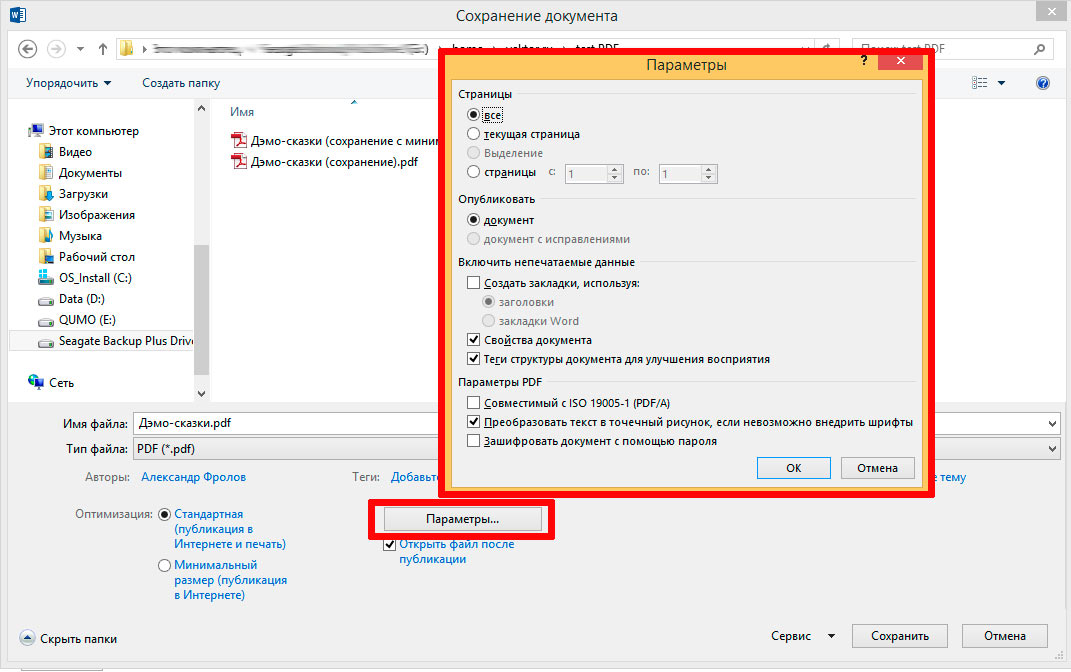 Для этого в верхнем меню кликните на “Окно”, выберите “Каскад”, затем расположите окна так, как это нужно вам, и вносите необходимые коррективы.
Для этого в верхнем меню кликните на “Окно”, выберите “Каскад”, затем расположите окна так, как это нужно вам, и вносите необходимые коррективы.
Вместо pdf-файлов можно создать документы также благодаря программам-конвертерам. К таковым относятся: ABBYY PDF Transformer (скачать здесь), PDF2Word (скачать здесь), VeryPDF PDF2Word (скачать через торрент здесь), Free PDF to Word Converter, Solid Converter PDF (скачать здесь) и Tweak PDF Converter (скачать через торрент здесь).
Именно разработчики программы Adobe Reader являются авторами (если так можно сказать) формата pdf, поэтому целесообразно воспользоваться стандартными функциями данной программы для перевода текста в формат документа doc. Скачать Adobe Reader можно с официальной страницы get.adobe.com, для этого нажмите на сайте кнопку “Установить сейчас” в правом нижнем углу. После начнется инициализация и в полосе загрузок появится установочный файл.
Кликните дважды по файлу установки, дождитесь полной загрузки мастера установки программы, потом нажмите на кнопку “Завершить”.
Запустить программу можно, кликнув по ярлыку на рабочем столе, или через меню “Пуск”.
Откройте в программе файл pdf, затем нажмите в верхнем меню “Файл” – “Сохранить как другой…” – “Текст”. Через несколько секунд программа создаст в той же папке текстовый документ, содержание которого вы можете легко перенести в ворд.
Выберите наиболее удобный для вас способ перевода файлов, смело пользуйтесь им, экономя свое время на набивании текста вручную.
Главной отличительной особенностью PDF файлов, обусловившей широкую популярность данного формата текстовых файлов в последние годы, стало то, что PDF документы выглядят одинаково на всех устройствах под управлением различными операционными системами. В настоящее время данный формат текстово-графических файлов используют для издания электронных версий книг, глянцевых журналов, научных и других документов.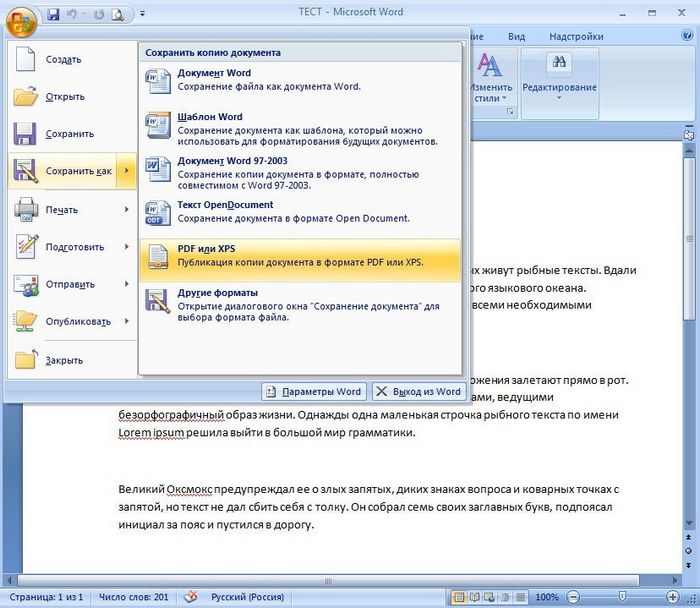 До тех пор, пока вы используете PDF файлы только для просмотра содержащейся в них информации, проблем с ними у вас не возникнет.
До тех пор, пока вы используете PDF файлы только для просмотра содержащейся в них информации, проблем с ними у вас не возникнет.
Сложности начинаются тогда, когда потребуется что-либо отредактировать в PDF файле, или использовать содержащуюся в нем информацию в своих документах. Именно по этой причине пользователи часто ищут способы того, как PDF перевести в Word формат. Рассмотрим наиболее простые и доступные из них.
Как перевести PDF в Word бесплатноБесплатный и простой способ перевода PDF в Word заключается в том, чтобы просто скопировать весь текст или отдельные его участки из PDF файла и вставить его в созданный Word файл. Для того, чтобы скопировать весь текст стразу в PDF файле можно использовать сочетание клавиш Ctrl + A. Однако, если файл достаточно большой, то вычислительных ресурсов компьютера может не хватить на подобную операцию. В этом случае выполняйте копирование текста по частям.
Еще одним бесплатным способом перевода PDF в Word может стать использование облачного хранилища от компании Google.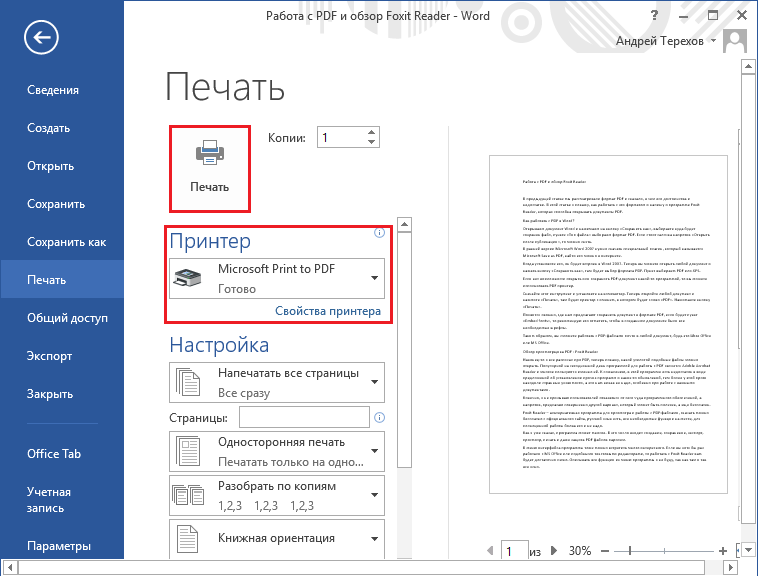 Выполняется с его помощью преобразование следующим образом:
Выполняется с его помощью преобразование следующим образом:
- Загрузите в Google Диск ваш PDF файл.
- После загрузки делайте по нему правый щелчок мышкой, в появившемся меню выберите пункт Открыть с помощью и далее выберите Google документы.
открытие файла в документах Google
- После того как в новой вкладке браузера откроется ваш документ, вы сможете загрузить его к себе на компьютер в виде Word файла пройдя по пути Файл–>Скачать как–>Microsoft Word (DOCX).
загрузка DOCX файла
После окончания загрузки вы можете отрыть его на компьютере, чтобы проверить насколько удачно он был сконвертирован и приступать к его редактированию.
Как перевести PDF в Word онлайнТакже существует большое количество сервисов, которые переводят PDF файлы в Word онлайн. Например:
http://convertonlinefree.comhttp://pdf2doc.comhttps://smallpdf.comhttp://convertstandard.comhttp://document.online-convert. comВсе они работают по схожему принципу. Вы загружаете на них свой PDF файл, он конвертируется на стороне сервиса и после завершения процесса вам дается ссылка на загрузку полученного документа Word.
comВсе они работают по схожему принципу. Вы загружаете на них свой PDF файл, он конвертируется на стороне сервиса и после завершения процесса вам дается ссылка на загрузку полученного документа Word.
Например, как происходит конвертация на сайте smallpdf.com.
- Нажмите ссылку Выберите файл или просто перетащите его мышкой на синее поле.
загрузка файла
- Дождитесь окончания загрузки и конвертации файла.
конвертация файла
- После завершения загрузки вам будет предложено сохранить полученный Word файл.
результат конвертирования
Преобразование файлов онлайн является очень удобным, так как не требует установки на компьютер дополнительного программного обеспечения.
Программы для перевода PDF в WordКак правило, все онлайн сервисы имеют свои ограничения по размеру загружаемого на них файла. Если ваш PDF файл большого размера, то вам все-таки придется конвертировать его у себя на компьютере с помощью соответствующего программного обеспечения. Одной из программ подобного класса является бесплатная утилита UniPDF. Чтобы с ее помощью перевести PDF в Word выполните следующее:
Одной из программ подобного класса является бесплатная утилита UniPDF. Чтобы с ее помощью перевести PDF в Word выполните следующее:
- Загрузите программу с официального сайта и установите на компьютер />
- Запустите программу и перетяните в ее главное окно конвертируемый PDF файл.
- После того, как файл отобразиться выделите его и нажмите кнопку Сконвертировать.
конвертация в утилите UniPDF
- Укажите путь для сохранения файла или оставьте предложенный по умолчанию и нажмите кнопку Ок.
выбор папки для сохранения файла
- Начнется процесс конвертирования, прогресс которого будет отображаться в столбце Статус.
- После завершения конвертирования вы получите соответствующее информационное сообщение, в котором будет предложено открыть конвертированные файлы.
завершение конвертирования
Разумеется, UniPDF не единственная программа для конвертации PDF файлов. Есть большой выбор других как платных, так и бесплатных программ подобного рода.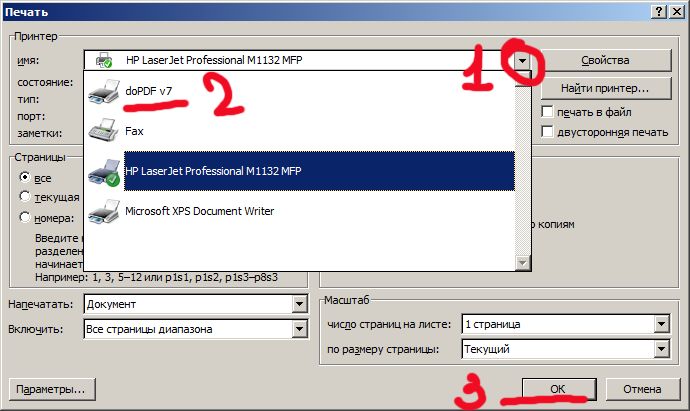
Как перевести PDF в Word в FineReaderНаиболее сложно перевести PDF в Word, когда изначально текст на страницах в PDF файле сохранен в виде цифровых снимков. Помочь в этом случае может только оптическое распознавание текстов с помощью программы ABBYY FineReader или аналогичных ей. Чтобы с помощью FinerReader выполнить перевод PDF в Word необходимо пройти следующие шаги:
- Запустите FineReader и откройте в нем PDF файл через Файл–>Открыть PDF/изображение.
открытие PDF файла в FineReader
- После того, как все страницы будут загружены, нажмите кнопку Распознать.
запуск распознавания файла
- Запустите ресурсоемкий процесс постраничного распознавания текста. О его ходе вы сможете судить по отображаемому прогресс-бару.
процесс распознавания
- Когда оптическое распознавание будет завершено нажмите кнопку Передать и все, что программа смогла распознать будет открыто в текстовом редакторе Word в новом документе.
 Вам остается только сохранить этот документ и приступать к его редактированию.
Вам остается только сохранить этот документ и приступать к его редактированию.передача распознанного текста в Word
Помимо рассмотренных, существует еще великое множество различных способов и программ для перевода PDF в Word формат. Но ни одна из них не сделает это идеально, так как изначально такое преобразование не предусматривалось и его качество будет различным у различных программ и сервисов.
На практике для хранения электронных текстовых документов используют формат PDF. И несмотря на большое количество достоинств и преимуществ использования данного формата, выделяется один существенный недостаток с которым может столкнуться пользователь.
Этот недостаток – трудности редактирования и изменения текста (см. Какой программой открыть файл PDF). Для решения данного вопроса необходимо воспользоваться специальными приложениями. Рассмотрим варианты и способы, как перевести PDF в Word.
Перевод PDF в Word с помощью программы Аdobe Аcrobat
Для конвертации требуется последовательно выполнить следующие действия:
Открыть программу, значок выглядит следующим образом:
В меню выбрать «Файл» – «Открыть». Найти и открыть текст, требующий преобразования и перейти к следующему действию
Найти и открыть текст, требующий преобразования и перейти к следующему действию
Выбрать пункт меню «Сохранить как другой…», затем «Microsoft Word». Выпадет меню состоящее из двух вариантов: документ Word и 97 -2003. Выбор из предложенных вариантов зависит от версии ПО компьютера.
В выпавшем окне ввести имя нового (сконвертированного текста c расширением DOC) и место его сохранения. Затем нажать кнопку «Сохранить»
Новый сохраненный документ будет выглядеть следующим образом, как показано на рисунке
Важно! Пункты меню ««Сохранить как другой…» – «Microsoft Word» не доступен в бесплатной версии ПО Acrobat Reader DC. В ней предусмотрена только функция сохранения (преобразования) в TXT.
PDF в Word программой FineReader
Последовательность действий как описано ниже:
Войти в программу, значок выглядит так:
Далее перейти к следующим действиям. В меню выбрать «Файл» – «Открыть PDF или изображение…». Указать путь к нужному тесту и нажать «Открыть»
После открытия перейти к его конвертации, нажав в меню «Файл» – «Сохранить документ как» – «Документ Word» или «97-2003»
Второй вариант, как можно сохранить сконвертированный текст проще.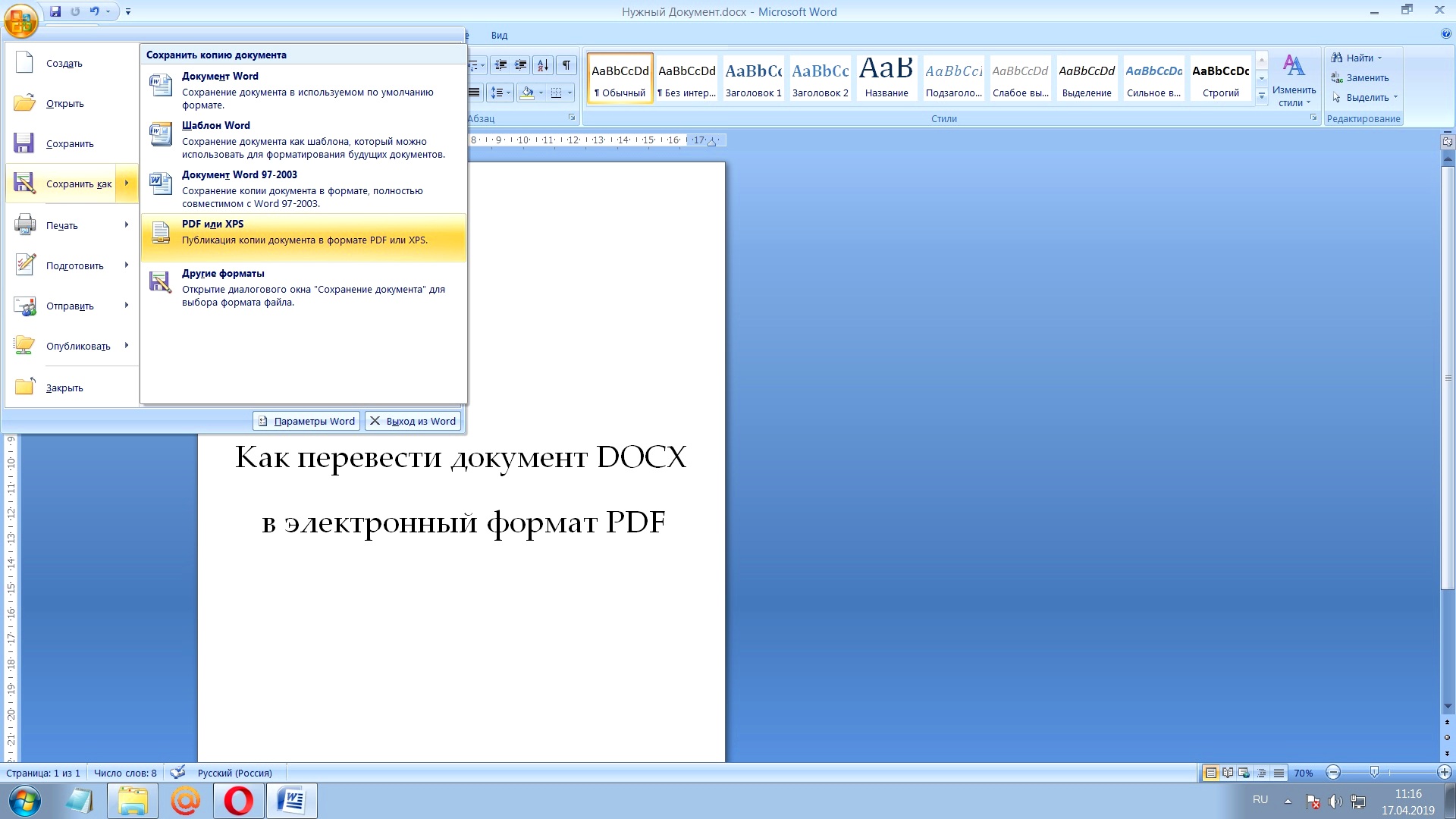 Для этого нажимаем кнопку «Сохранить», которая расположена вверху на Главной панели.
Для этого нажимаем кнопку «Сохранить», которая расположена вверху на Главной панели.
В выпавшем окне ввести имя и место расположения результата конвертации, подтвердить кнопкой «Сохранить».
Преобразование PDF в Word с использованием Microsoft Word
Для изменения формата электронного документа следующая инструкция:
На документе, который необходимо преобразовать нажать правой кнопкой мышки. В представленном меню выбрать «Открыть с помощью» – «ВОРД (классическое приложение). Процесс открытия может занять некоторое время.
Открытый документ сохранить в нужном формате DOC. В меню «Файл» выбрать «Сохранить как». Так будет выглядеть экран в случае, если на компьютере установлен Windows 8.1 и используется ВОРД 2013.
Ввести имя сохраняемого документа и выбрать нужный формат в разделе «Тип». Результат конвертации сохранится после подтверждения нажатием на кнопку «Сохранить».
При использовании данного способа конвертации с помощью Microsoft Ворд могут возникнуть ситуации, когда ПДФ текст:
- защищен;
- содержит картинки или фото.

Как быть в таких ситуациях?
Инструкция конвертации защищенного документа соответствует выше описанной, дополняется лишь одним действием в п.2, а именно – нажать кнопку «Разрешить редактирование и лишь потом перейти к сохранению.
Электронный текст содержащий картинки конвертируется аналогично тексту без картинок. Инструкция описана выше. Основное отличие, которое может заметить пользователь – это длительное время открытия и сохранение результатов. Данный факт объясняется, тем что картинки и фото зачастую имеют больший объем по сравнению с файлами, содержащими текст.
Внимание! При конвертации таким способом могут возникнуть проблемы со шрифтами (не верное отображение – крякозябры).
Сконвертировать PDF в формат DOC на Mac OS
Владельцы техники оснащенной ОС Mac могут воспользоваться несколькими способами:
- сделать конвертацию с помощью ПО PDF Converter Free;
- воспользоваться функцией Microsoft Office Word.

Первая программа доступна к скачиванию на App Store. Данное приложение является бесплатным. Интерфейс ПО максимально упрощен для восприятия пользователя, что дает возможность без особого труда и дополнительных знаний провести конвертацию в DOC.
При выборе варианта использования Office Ворд за основу можно взять инструкцию, рассмотренную ранее в разделе «Преобразование файла с использованием Microsoft Word».
Конвертация PDF в Word с использованием Google Disk
Воспользоваться данным способом можно только при наличии аккаунта в Google.
Для перевода (конвертиции) формата последовательность действий следующая:
Осуществить вход в свой аккаунт Google и зайти на Google Диск.
Найти необходимый файл или загрузить его. Стоя на нем нажать правую кнопку мыши и выбрать «Открыть с помощью» и выбрать вариант указанный на картинке ниже.
Выбрать язык меню, а также ПДФ – источник, подлежащий конвертации и нажать кнопку «Конвертировать»
В появившемся окне для загрузки результатов нажать «Download»
Сохранить полученный результат в формате DOC. Для этого выбираем «Download Word file». Остается только указать имя и место сохранения полученного результата.
Для этого выбираем «Download Word file». Остается только указать имя и место сохранения полученного результата.
Прочие программы и онлайн сервисы для перевода PDF в Word
Помимо рассмотренных и наиболее популярных способов конвертации также существуют и другие программы на ПК для преобразования. Ниже рассмотрены некоторые из них:
Free PDF to Word Converter. Воспользоваться можно бесплатно. Установка проходит в автоматическом режиме. Для изменения формата требуется осуществить вход в программу и выбрать необходимый файл и путь куда сохранить результаты. Интерфейс программы на английском языке.
Icecream PDF Converter. Для пользователей предлагается как бесплатная, так и PRO версии. Переводит в формат DOC и наоборот.
По вкусу она придется любителям электронных книг. В ней встроена функция «Читалка» книг.
Онлайн сервис PDF ? DOC – бесплатный. Для начала работы с сервисом потребуется войти по ссылке и далее следовать инструкции, описанной ниже.
Инструкция:
- В открывшемся окне нажать кнопку «Загрузить».
- Выбрать ПДФ- источник, указав путь к нему. В результате правильных действий он появиться на экране в левом нижнем углу.
- Далее нажать «Скачать».
- Полученный результат сохранить в необходимую папку на компьютере.
Еще одним онлайн конвертером является PDF to DOC.
Инструкция:
- Зайти по ссылке.
- Выбрать первую закладку.
- Загрузить требующий преобразования текст, нажать на кнопку «Загрузить» и затем указать путь к нему.
- Нажать «Скачать» и сохранить полученный результат.
Go4Convert – онлайн сервис не требующий установки и преобразующий в нужный формат DOC.
Инструкция:
- Вход по ссылке.
- В вверху экрана выбрать вторую слева закладку.
- Нажать кнопку «Выбрать файл» загрузить текст в формате PDF.
- После того как, документ выбран нажать «Запуск».

- Появиться сообщение «Ваш документ обрабатывается» после чего требуется немного подождать.
- Файл сконвертирован и остается просто его сохранить.
Часто задаваемые вопросы по конвертации PDF в Word
В чем основное отличие программ –конвертеров от онлайн сервисов?
Выделяется следующие отличие: онлайн сервисы ограничивают возможный объем файлов и зачастую отсутствует возможность сконвертировать текст, в котором содержатся картинки.
При конвертации документа с помощью Microsoft Word зависает программа. В чем, может быть проблема?
Одной из проблем может быть файл большого объема. Для конвертации объемных электронных документов лучше воспользоваться Аdobe Аcrobat.
Каким способом лучше воспользоваться для конвертации ПДФ файла с картинками?
Лучше пользоваться первым и вторым способом, а именно прибегнуть к помощи программ Аdobe Аcrobat или FineReader. Они максимально сохранят качество картинок. При конвертации через Word, текст может быть оптимизирован, о чем сообщает сама программа.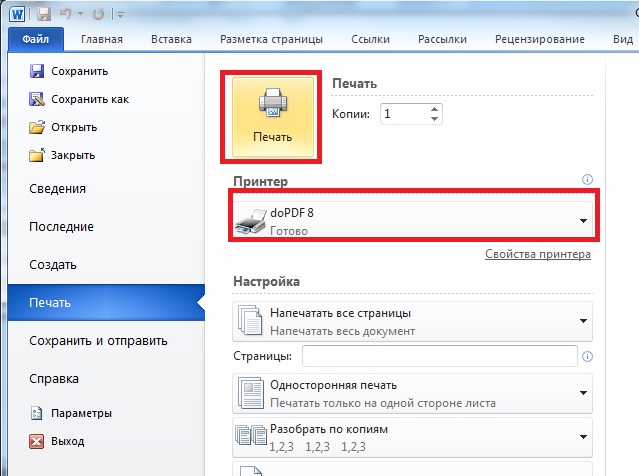
Когда целесообразно использовать для конвертации Google Диск?
Google Диск поможет пользователю провести преобразование формата файла PDF в DOC не зависимо от его места нахождения. Данный сервис доступен пользователю в любой точке мира, где есть интернет, достаточно зайти в свой аккаунт.
Как перевести PDF в Word для редактирования
PDF (пдф) – это формат, через который можно легко и удобно читать книги на компьютере. Он позволяет сохранить хорошее качество не только текста, но и изображений, поэтому часто используется в печатной продукции.
Если это просто электронная книга, которую читаешь для души, то никаких неудобств данный формат не вызывает. Но когда с таким документом приходится работать, для многих это может оказаться проблемой. Не очень понятно, как перевести его в обычный текст и вообще, возможно ли это сделать без потери форматирования.
Сейчас мы рассмотрим наиболее простые способы перевода в Word с сохранением первоначального вида.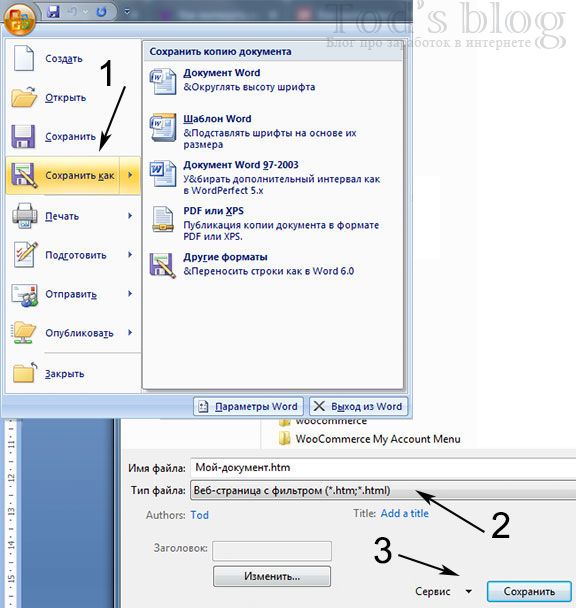
С помощью Microsoft Word 2013-2016
В последних версиях Microsoft Office приложение Word имеет встроенный инструмент для конвертирования pdf. Нужно просто открыть файл в этой программе, а дальше система сделает все сама.
1. Нажимаем на кнопку «ФАЙЛ» в левом верхнем углу окна.
2. Идем по пути Открыть — Компьютер и выбираем папку, где находится наш файл.
3. Выбираем документ и жмем кнопку «Открыть».
Появится окно с предупреждением, которое можно не читать и сразу жать кнопку «ОК».
Вот и всё! Теперь документ можно редактировать и сохранить в обычном формате doc или docx.
Правда, разрывы страниц расположены не в тех местах, что в исходном файле, но это как-нибудь можно пережить. Главное, все таблицы и списки доступны для редактирования.
Через Adobe Reader или Foxit Reader
Если у вас старая версия MS Word, но зато есть программа Adobe Acrobat Reader или Foxit Reader (в одной из них обычно и открываются все pdf файлы), тогда конвертировать можно с помощью нее.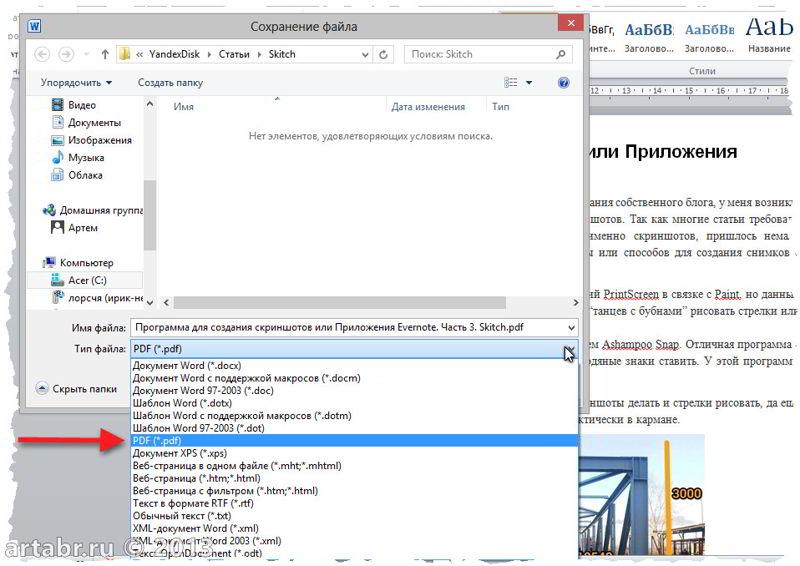
1. Открываем файл в Adobe Reader или Foxit Reader и копируем нужный фрагмент документа.
Обычно достаточно просто открыть файл и он сразу же запустится в одной из этих программ (вверху будет написано, в какой именно).
Для копирования всего текста в Adobe Reader нажимаем вверху на «Редактирование» и выбираем «Копировать файл в буфер обмена».
В Foxit Reader для переноса всего текста нужно нажать на «Главная» вверху, щелкнуть по иконке буфера обмена и выбрать «Выделить все». Затем опять щелкнуть по иконке и выбирать «Копировать».
2. Создаем документ в Ворде. Для этого щелкаем на свободном любом месте Рабочего стола правой кнопкой мыши и выбираем пункт Создать – Документ Microsoft Office Word.
А можно просто открыть программу через Пуск – Все программы – Microsoft Office – Microsoft Office Word.
3. Вставляем в документ тот фрагмент, который мы скопировали из pdf файла. Для этого щелкаем правой кнопкой мыши по листу и в контекстном меню выбираем пункт «Вставить».
В итоге получаем тот же текст, но с возможностью редактирования. Правда, часто он добавляется с немного измененным форматированием и без изображений.
Минусы
- Если документ большой, вставка происходит очень медленно или, что чаще, Ворд просто намертво виснет. А, бывает, даже небольшой текст не вставляется. Выход: выделять/копировать/вставлять по частям.
- Не копируются изображения. Выход: делать их скриншоты, нажав на клавишу клавиатуры Print Screen, после чего вставлять в Ворд (правая кнопка – Вставить). Но придется еще обрезать и менять размер полученной картинки.
- Иногда форматирование страдает очень сильно: шрифты, размер букв, цвета и т.д. Выход: править текст вручную.
Резюме: с обычным текстом такой вариант вполне допустим, но если в документе есть еще и таблицы, списки, изображения, лучше конвертировать другими способами.
Онлайн сервисы для конвертирования пдф в ворд
Smallpdf (smallpdf.com). Через этот сервис можно не только конвертировать pdf в кучу разных форматов, но также объединять, разделять, снимать защиту.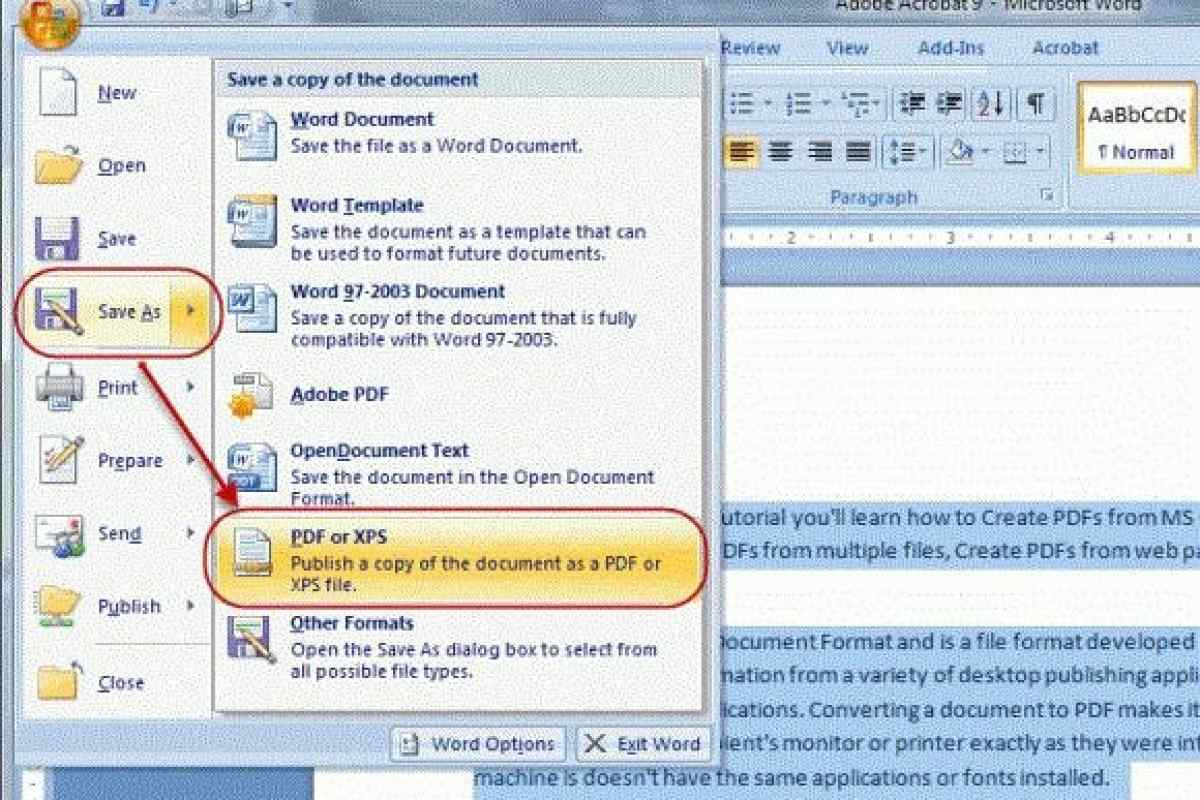 Он практически идеально переводит в Ворд (с сохранением всех параметров) и даже добавляет картинки.
Он практически идеально переводит в Ворд (с сохранением всех параметров) и даже добавляет картинки.
1. Заходим на сайт и выбираем пункт «PDF в Word».
2. Перетягиваем наш файл внутрь или выбираем его из окошка.
3. Ждем окончания операции конвертирования. Когда она завершится, нам предложат скачать документ в новом формате.
В итоге получаем практически такой же файл с сохранением изображений и всего остального.
Сервис является лишь отчасти бесплатным. На все операции стоит часовой лимит. Другими словами, без платной подписки вы сможете сделать только две операции в течение часа.
Convert Online Free (convertonlinefree.com). Еще один отличный инструмент для перевода пдф в ворд. Результат получается практически такой же, как и через прошлый сервис: все картинки, таблицы и списки на месте. Единственное, бывает, кое-где слетает форматирование – где-то может шрифт «поехать», где-то размер букв.
1. Переходим по ссылке, опускаемся чуть ниже по странице и нажимаем на кнопку «Выберите файл».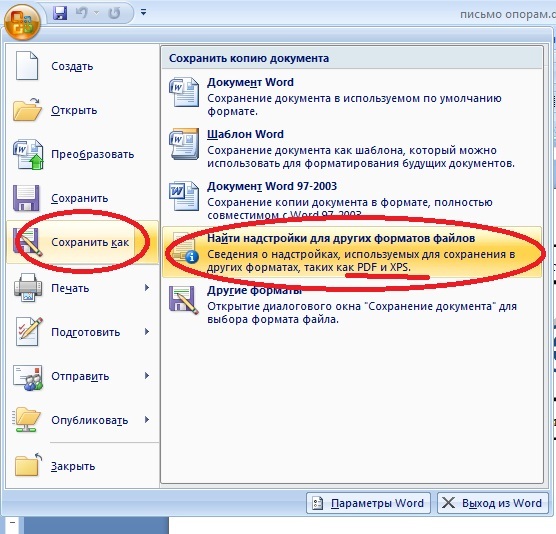
2. Через окошко открываем нужный файл.
3. Нажимаем кнопку «Конвертировать».
Когда процесс будет завершен, браузер сразу предложит сохранить файл или сделает это автоматически.
Google диск. Если у вас почта на gmail.com, то можно переводить из pdf в word через Гугл диск.
1. Заходим на страницу своего диска от Google и жмем кнопку «Создать». Если документ уже находиться в вашем хранилище, тогда делать этого не нужно.
2. Выбираем пункт «Загрузить файлы».
3. Выбираем нужный файл через окошко и жмем кнопку «Открыть».
4. После того, как загрузка завершится, щелкаем по файлу правой кнопкой мыши и в меню выбираем Открыть с помощью — Google документы.
5. Жмем на кнопку «Файл» в правом верхнем углу, когда документ откроется. В длинном списке ищем пункт «Скачать как» и выбираем нужный нам формат.
Как и в других случаях страницы могут иметь некоторое несоответствие в форматировании, но все важные элементы будут на месте.
Бесплатная программа для конвертации UniPDF
В закромах англоязычного интернета можно обнаружить надежную качественную программу UniPDF, предназначенную для конвертации различных текстовых форматов.
Заходим на официальный сайт программы и нажимаем кнопку «Download It Free Now».
Выбираем любой сервер из списка.
Ждем пока программа скачается, благо она весит немного, и этот процесс происходит практически моментально.
После загрузки открываем файл и устанавливаем программу. Для этого нажимаем Next – I Agree – Next – Install – Finish. На Рабочем столе или в Пуск – Все программы – UniPDF появится ярлык, через который запускаем приложение.
Жмем кнопку «Добавить» внизу.
Выбираем нужный файл через окошко, щелкаем по нему внутри программы и жмем кнопку «Конвертировать».
Обратите внимание, что в правом углу должна стоять отметка «Word».
Далее нам предлагают выбрать место на компьютере, куда отправится новый файл. Можно просто нажать «ОК» и тогда он сохраниться туда же, где лежит исходный документ.
И ждем окончания процесса, после чего программа предложит открыть результат или показать папку, где он находится.
Программа со своей задачей обычно справляется плюс «вытягивает» картинки, но с форматированием бывают проблемы.
Если не помогло
Все способы, которые я показал вам в этой статье, весьма эффективны. Некоторые – почти идеальны (smallpdf). Единственное, что им не под силу, это распознать сканированный текст (кроме Гугл диска).
Для таких документов нужно использовать специальные программы или онлайн сервисы.
Бесплатные сайты для распознавания текста:
Гугл диск (drive.google.com)
NewOCR (newocr.com)
OCR Convert (ocrconvert.com)
Free Ocr (free-ocr.com)
Программы для распознавания текста:
ABBYY FineReader (платная)
WinScan2PDF (бесплатная)
Приветствую!
Рассмотрев ранее, как можно создавать PDF-документ, разными способами: и онлайн, и оффлайн и даже средствами Microsoft Office, пришло время рассказать, как произвести обратное действие.
Рассмотрим, как вытащить из PDF-документа текст, так чтобы можно было потом его редактировать в Word и подобных ему текстовых редакторах. То есть, попросту говоря, будем конвертировать PDF-файлы в Word.
Начнем!
Adobe Reader и аналоги
Самый простой, быстрый и бесплатный вариант:
Открываем нужный PDF-документ в Adobe Reader. Заходим в меню Редактировать, потом выбираем команду “Копировать файл в буфер обмена”
А дальше, стандартные действия: открываем Word, создаем новый документ и нажимаем кнопку Вставить или воспользуемся быстрыми клавишами (Ctrl+V).
Все, можно спокойно редактировать полученный текст.
Обратите внимание, при использовании данного метода не сохраняется форматирование текста и нет возможности вытащить изображения!!!
Если вам, все таки, во что бы то ни стало нужно извлечь изображение из PDF-документа, чтобы не использовать какие-нибудь программы, сделайте скриншот с экрана на котором открыт PDF-файл, из которого вы скопировали текст, но не получилось скопировать картинку.
И полученное изображение вставьте в Word. Должно получиться вот так:
Понятно, что качество изображения будет оставлять желать лучшего, но как запасной вариант вполне подойдет.
В других просмотрщиках нужно будет сделать несколько иное действие.
Вот так в Foxit Reader (меню инструменты –> команда Выделить текст):
А вот так в PDF-XChange Viewer (меню Инструменты –> Основные –> Выделение):
Затем выделяем нужный текст и производим стандартные действия с буфером обмена, для тех кто не догадался: Копировать (Ctrl+C) и в Word — Вставить (Ctrl+V).
Система оптического распознавания текста (OCR)
При всей прелести этой методики у нее есть недостаток. Конвертировать PDF в Word не получиться, если PDF-документ создан сканированием с бумажного носителя или защищен от редактирования.
Поэтому будем использовать другой метод. А имено, с помощью специальной программы оптического распознавания текста.
Программа называется ABBYY FineReader и, к сожалению, является платной. Но зато функционал этой программы позволит перекрыть любые требования по созданию и конвертированию PDF-файлов.
Вот, например, имеем отсканированный текст в PDF формате
Запускаем ABBYY FineReader и в стартовом окне выбираем Файл в Microsoft Word
И все! Система сама распознает текст и отправляет его в Word
Онлайн-сервисы для конвертирования PDF-файлов
Вариант с онлайн-сервисами я уже описывал, единственно, что могу добавить еще пару подобных сервисов:
PDF to Word Converter
ExtractPDF. com
com
И опять же, ни один из онлайн-сервисов не работает с изображениями, и если текст у вас отсканирован и сохранен в формате PDF, то ничего не получится. Необходимо будет рассматривать вариант OCR.
Резюмируем
Как обычно, самым удобным оказался платный вариант, но остальные имеют право на существование, потому что не каждый день требуется преобразовывать файлы PDF. А на один раз можно или скачать демо-версию или воспользоваться онлайн-сервисом.
Если нельзя, но сильно надо, то способ всегда найдется.
Да, и еще, если Вы знаете еще какой-нибудь способ преобразования PDF-файлов, напишите мне в комментариях.
Спасибо за внимание!
Всегда ваш, Абрамович Артем!
P.S. Лирическое отступление:
Сижу расстроенная, подходит мелкий брат, суёт конфетку, я ему говорю:
— Дима, у меня взрослые проблемы, и этим их не решить.
Через 5 минут приходит с бутылкой мартини и спрашивает:
— А этим?
* * *Ребенок (2 года) в парке увидел близнецов.
Долго и удивленно их разглядывал. Поворачивается к маме и с нажимом спрашивает:
— А где мой такой?!* * *
Еду в трамвае. За моей спиной сидит девочка, лет пяти. Она у окна, а рядом её мама. Девочка:
— Мам, а мам, а зачем на сидениях — хочешь, скажу? Ну, вот скажи, хочешь? Ты только спроси — я тебе сразу скажу, я все тебе объясню, расскажу. Ты знаешь, зачем это? Ну, чего ты молчишь? Ну, спроси меня, давай!!!
Мама не выдерживает:
— Ну и зачем?
— Чтоб дети в трамваях читали… А не задавали взрослым глупые вопросы
Как переводить документы в пдф
PDF – это один из популярнейших электронных форматов. Необходимость перевода прочих файлов в PDF может появиться при разных обстоятельствах. Чаще всего в PDF переделывают документы Word, но при желании можно выполнить конвертацию практически любого файла. Следующее руководство поможет вам разобраться, как это сделать.
Конвертация Word-файлов
В Ворде присутствует встроенный конвертер. Его можно использовать для получения PDF-документов. Сначала вы оформляете простой вордовский документ с текстом и требуемыми дополнительными элементами, форматируете его нужным образом, а на этапе сохранения выбираете следующий вариант:
При этом конвертер дает возможность выбрать, будет ли файл сохранен в сжатом виде «для Веба», либо же документ сохранится в максимально высоком качестве. На практике разница в итоговом размере не особо ощутима. Готовый PDF будет иметь заметно больший размер по сравнению с исходным документом Word.
Универсальный метод конвертирования файлов в .PDF
Для преобразования любых текстовых и графических файлов в PDF используйте специальный софт. Утилит, имеющих такие функции, достаточно много. Одним из наиболее простых и одновременно с этим функциональных приложений является doPDF. Утилита распространяется полностью бесплатно.
Приложение устанавливается на компьютер как виртуальный драйвер для печати. Это делает утилиту универсальным конвертером, позволяющим сохранять в PDF документы из любых программных продуктов, в которых доступна функция печати файлов.
Это делает утилиту универсальным конвертером, позволяющим сохранять в PDF документы из любых программных продуктов, в которых доступна функция печати файлов.
Сама инсталляция проводится в порядке, аналогичном процессу установки любых других приложений. Вначале установщик спросит вас, необходимо ли устанавливать специальное дополнение для Word.
После успешного завершения инсталляции программы вы сможете переводить любые файлы, которые можно было бы распечатать, в PDF. Для этого зайдите в настройки печати и выберите из выпадающего меню виртуальный принтер с именем программы.
На вкладке «Свойства» доступен выбор разрешения для печати. Также при сохранении можно устанавливать качество PDF файла. Если документ оформлен с применением нестандартных шрифтов, отметьте строку «Embed fonts» галочкой. Благодаря этому сторонние шрифты будут сохранены в окончательном PDF.
Если в начале установки вы не отказались от инсталляции дополнения для MS Word, на панели офисного редактора появится новая вкладка. По ней доступны предлагаемые утилитой инструменты и настройки для сохранения в PDF.
По ней доступны предлагаемые утилитой инструменты и настройки для сохранения в PDF.
Настройки, по своей сути, никак не меняются, но кнопка делает работу с утилитой более удобной.
Теперь вы сможете конвертировать в PDF практически любые файлы без особого труда, надеюсь вам понравилась моя статья, а если у вас возникли вопросы или вы знаете способ проще и лучше, то пишите в комментарии!
Приветствую, читатели BiznesSystem.ru. Все чаще нам в повседневной жизни приходится сталкиваться с электронными документами разных форматов и все реже работать с бумагой. К сожалению, не существует одного стандартного типа электронного документа, который бы сгодился на все случаи жизни.
Содержание:
Нередко случается так, что вам нужен один формат файла (допустим, pdf), а в наличии имеется другой (к примеру, doc или docx). Приходится думать, как их конвертировать. Сегодня я покажу несколько способов, как преобразовать word в pdf бесплатно и без особых заморочек, используя 3 разных подхода: Стандартные офисные программы, Специальное приложение и Онлайн сервисы для конвертации.
Для чего нужны Word и PDF форматы?
Разные типы файлов, с первого взгляда выполняющие одинаковые функции, редко создаются на ровном месте, чаще всего, каждый из них имеет уникальные особенности и используется для выполнения своего круга задач. Не исключение и Word с PDF – несмотря на то, что и тот и другой выдает текстово-графическую информацию в одинаковом для восприятия виде, предназначены для разных целей.
Данная статья не является ликбезом посвященным предназначению doc, docx и pdf файлов, поэтому я передам суть в короткой форме, и мы перейдем непосредственно к теме конвертации.
Word с его doc (старые версии) и docx (новые версии) предназначен для создания текстовых документов с нуля, то есть набором текста и вставкой в него необходимых графических элементов. Сохранение в файлы со стандартными расширениями doc и docx позволяет редактировать созданный документ в любое время любым пользователем, применяющим Microsoft Word.
Документы Word нужны для создания файлов с нуля с возможностью последующего их редактирования.
PDF формат (Portable Document Format) изначально создавался в качестве электронного аналога печатных изданий (книг, журналов). То есть это файл, который можно читать и печатать, но невозможно изменять – своеобразная защита от корректировок.
PDF считается универсальным, так как поддерживается любыми устройствами, независимо от операционных систем и версий, кроме того, на каждом устройстве и в каждой программе его содержимое выглядит одинаково.
Конечно, есть способы подкорректировать и его, с помощью специальных программ (типа Foxit Phantom и др.) в готовый pdf документ можно внести небольшие правки, но серьезным изменениям структуры он не поддается.
Файлы в PDF формате являются конечным продуктом, не подразумевающим внесения изменений после их создания (только посмотреть и распечатать).
Создается pdf не с нуля, как doc, а преобразованием документов, сверстанных через другие редакторы (текстовые или графические).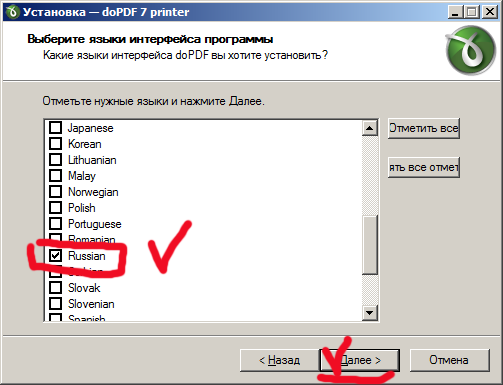
Из всего этого вытекает следующее:
- Word в PDF преобразовать легко;
- Конвертировать PDF в Word существенно сложнее.
А теперь вернемся к конвертации. Так как pdf файлы создаются не набором текста и вставкой картинок, а преобразованием из других типов документов, процедура их получения из исходников довольно проста и доступна любому желающему.
Преобразование с помощью Microsoft Word
Начиная с 2007 версии программы Word умеет без посторонней помощи создавать файлы в pdf формате. Раньше такой фишки не было и приходилось прибегать к другим программам или дополнениям.
Наличие функции сохранения в pdf существенно упростило процесс создания электронных книг и других важных документов, требующих сохранить авторское право. Мы, просто работаем с любым тестовым документом (rtf, doc, docx), пишем, вставляем картинки, форматируем как нам необходимо и, когда процесс завершен, сохраняем не в вордовском файле, а в pdf.
Имеется возможно сохранить файл не целиком, а только отдельные страницы, иногда и такое требуется. Для этого в окне сохранения нажмите кнопку параметры и установите нужные настройки будущего файла.
Для этого в окне сохранения нажмите кнопку параметры и установите нужные настройки будущего файла.
На скриншоте видно, что можно выбрать один из двух вариантов качества – получше или поменьше размером.
После нажатия на “Опубликовать” pdf файл будет готов.
Если у вас более старая версия Microsoft Word (2003 или еще более ранняя), то читаем далее. Хотя, в 2016 году встречать такие старые программы приходится нечасто и их владельцам я бы посоветовал перейти на что-то более современное. Если на платный Microsoft деньги тратить не хочется, то бесплатный OpenOffice и то будет лучше – весит мало, поддерживает все новые форматы, включая docx.
Сохранение в PDF через OpenOffice Writer
Если вы используете эту бесплатную программу для работы с документами, то у вас есть возможность преобразовать документы Word в pdf аналогичным способом, что и новых версиях Microsoft Office. Просто открываете файл любого поддерживаемого вида и делаете его экспорт в pdf. В отличие от Word здесь экспорт идет отдельным меню, а не в общей куче «Сохранить как».
В отличие от Word здесь экспорт идет отдельным меню, а не в общей куче «Сохранить как».
По части различных настроек создаваемого pdf документа OpenOffice на голову выше своего конкурента. Здесь есть и ручная настройка качества изображений внутри файла и вкладка безопасности, позволяющая задавать пароли на созданный файл, а также разрешать/запрещать/накладывать ограничения на печать. Есть возможность задать начальные параметры окна при открытии документа через вкладку “пользовательский интерфейс” и много чего еще. Естественно, большинство этих функций редко используются, но мало ли вам понадобится – а они есть.
Жмем кнопку “Экспорт” и документ готов.
Программа для преобразования doPDF
Наверное, в 99% случаев, описанного выше будет достаточно, но, если вам не удалось решить поставленную задачу стандартными офисными приложениями, на помощь приходят специальные программы.
Бесплатная программа для преобразования Word в pdf, которую я рекомендую, называется doPDF.
Скачать doPDF с официального сайта – dopdf.com
Там у них есть еще платная версия, называется novaPDF, та может еще и обратное преобразование делать, извлекать из pdf – если кому надо, имейте ввиду.
Как пользоваться doPDF
Скачиваете дистрибутив с сайта, который я выше написал. Устанавливаете программу на компьютер. Если оставите галочку при установке, то к вашему Microsoft Office добавится специальная надстройка, позволяющая сделать кое-какие общие настройки конвертации. Честно говоря я не увидел смысла в ее установке, так как уровень удобства она не повышает – все работает и без того просто. Так что, галочку при установке можно убрать.
В результате у вас в списке оборудования появится еще одно устройство – виртуальный принтер с названием doPDF8.
Теперь, для получения pdf документа нам необходимо открыть файл Word, дальше перейти во вкладку «Печать» (обратите внимание – не в «сохранить», а в «печать»).
В списке принтеров выбрать «doPDF 8». Если нужно не весь документ переводить, то укажите диапазон страниц. Жмем «Печать»
Если нужно не весь документ переводить, то укажите диапазон страниц. Жмем «Печать»
Откроется окно настройки будущего pdf файла. Сверху указывается путь, куда его сохранить. Дальше вам надо выбрать качество – чем выше, тем больше будет объем. Рекомендую поставить галочку «Embed fonts», данная опция включает в файл все используемые документом шрифты, полезно в том случае, если файл будут открыть на устройстве, где нужные шрифты не установлены – не будет разных иероглифов вместо букв.
Вот и все настройки, приложение очень простое.
Онлайн сервисы для преобразования
Порой возникает необходимость конвертировать текстовый документ в pdf с помощью онлайн сервисов. Допустим, при использовании чужого компьютера, где версия офиса старая, а установить дополнительные программы нельзя. Тут встает вопрос, как из doc сделать pdf какими-то общедоступными средствами.
Есть решение и для таких случаев. Вот несколько сервисов, которые преобразуют Word файлы в pdf прямо в интернете, а на компьютер вы скачиваете уже готовые вариант.
1. СonvertOnlineFree.com
Нужная страница – convertonlinefree.com/WordToPDFRU.aspx
Загружаем нужные файлы, на выходе получаем pdf. Умеет преобразовывать не только Word, но и другие форматы, поддерживается работа одновременно с несколькими документами – целую пачку можете загрузить.
2. SmallPDF.com
Нужная страница – smallpdf.com/ru/word-to-pdf
В этом сервисе поддерживается загрузка исходных файлов не только с компьютера. Вы можете напрямую конвертировать в pdf свои Word файлы, размещенные на Google диске или в Dropbox, туда же можно сохранить и результат.
3. ilovepdf.com
Страница конвертера – ilovepdf.com/ru/word_to_pdf
Этот сервис практически брат близнец предыдущего по реализуемому функционалу, также работает с облачными севисами для загрузки и сохранения файлов.
На этом сегодня закончим, теперь вы знаете, для чего нужны doc и pdf файлы, в чем их принципиальное отличие и, главное, как легко и быстро можно конвертировать документ одного формата в другой, сохранив его внутреннее содержание и структуру.
К разным типам компьютерных файлов мы еще будем возвращаться, поэтому подписывайтесь на новые статьи блога и пишите в комментариях свои дополнения, вопросы и пожелания.
При работе с офисными документами Word, у пользователей возникает необходимость конвертировать документ Word в документ в формате PDF. Преобразовать формат DOC в PDF необходимо во многих случаях, о которых я расскажу ниже.
Программа Microsoft Word широко используется на предприятиях, довольно много пользователей работает с программой на личных компьютерах. Текстовый редактор Microsoft Word, в виде отдельного приложения, входит в состав офисного пакета Microsoft Office.
Документы Ворд сохраняются в современном формате «.docx» или в прежнем формате «.doc». Большинство пользователей по старинке все файлы формата Word именуют, как «DOC». Поэтому в данной статье в основном будет упоминаться формат «.doc», хотя все написанное имеет такое же отношение к формату «.docx».
Документы в форматах «. DOC» или «.DOCX» легко редактируются, а документы в формате «.PDF», наоборот, довольно трудно редактировать. Формат PDF имеет свою область применения: в ПДФ сохраняют документы отчетности, бланки, формы, электронные книги, инструкции и т. п. PDF — переносной формат, который одинаково отображается на любом компьютере или устройстве, что очень важно для определенных типов документов.
DOC» или «.DOCX» легко редактируются, а документы в формате «.PDF», наоборот, довольно трудно редактировать. Формат PDF имеет свою область применения: в ПДФ сохраняют документы отчетности, бланки, формы, электронные книги, инструкции и т. п. PDF — переносной формат, который одинаково отображается на любом компьютере или устройстве, что очень важно для определенных типов документов.
Перевод документа Word в PDF необходим в некоторых случаях, например, когда требуется создать электронную книгу, для защиты документа от внесения изменений, для пересылки документа по электронной почте и т. п.
В настоящее время, формат PDF поддерживают все основные браузеры, поэтому проблем с открытием файлов данного формата на любом компьютере не будет, даже, если там не будет специального просмотрщика для файлов данного типа. Документы Word (в форматах doc и docx) требуют наличие на компьютере программы Microsoft Word или приложения, поддерживающее открытие файлов в данных форматах.
Исходя из этих соображений, возникает необходимость преобразовать (конвертировать) файл из одного формата в другой.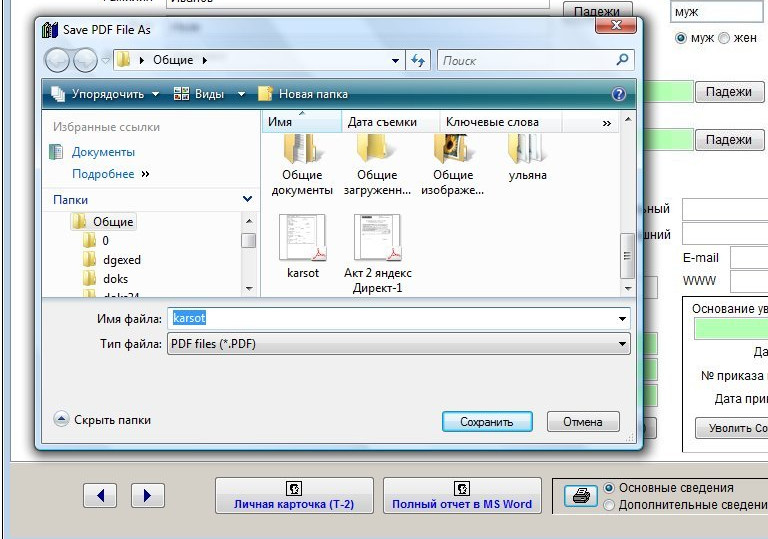 Правда, намного чаще требуется преобразование PDF в Word. Как конвертировать DOC в PDF?
Правда, намного чаще требуется преобразование PDF в Word. Как конвертировать DOC в PDF?
Давайте рассмотрим бесплатные способы. Преобразовать doc в pdf бесплатно можно следующими способами:
- непосредственно в программе Word, если приложение установлено на компьютере;
- из другого текстового редактора, поддерживающего формат Word;
- с помощью онлайн сервиса для преобразования DOC в PDF;
- при помощи виртуального принтера;
- в специализированной программе для конвертирования DOC в PDF.
В данном руководстве я расскажу, как сохранить документ Word в PDF в программе Microsoft Office (Microsoft Word 2019, Microsoft Word 2016, Microsoft Word 2013, Microsoft Word 2010, Microsoft Word 2007), в бесплатных офисных программах (LibreOffice, OpenOffice), при помощи виртуального принтера в программе (Universal Viewer), поддерживающей открытие файлов формата Word, в программе WordPad, входящей в состав операционной системы Windows.
Конвертеры doc в pdf в бесплатных версиях имеют ограничения, поэтому мы не будет их рассматривать в этой статье. Онлайн сервисы (конвертеры word в pdf) имеют некоторые ограничения по сравнению с программами.
Онлайн сервисы (конвертеры word в pdf) имеют некоторые ограничения по сравнению с программами.
Конвертируем doc в pdf в Word 2019
Сначала рассмотрим, как преобразовать файл DOC в PDF в программе Microsoft Word 2019.
Для перевода документа из Word в PDF в приложении Microsoft Word 2016 выполните следующие шаги:
- Нажмите на меню «Файл», а затем выберите «Экспорт».
- Во вкладке «Экспорт» выберите «Создать документ PDF/XPS», а потом нажмите на кнопку «Создать PDF/XPS». Можно использовать другой вариант: «Сохранить как», затем выбрать место сохранения и формат для сохранения файла.
- В окне «Опубликовать как PDF или XPS» выберите место сохранения, присвойте имя документу, выберите настройки оптимизации. По умолчанию предлагается стандартная оптимизация, подходящая для публикации файла в интернете и печати. Минимальный размер предполагает публикацию файла в Интернете с несколько худшим качеством. Нажмите на кнопку «Параметры…» для выбора других настроек.

- В окне «Параметры» выберите нужные опции для преобразования файла: параметры совместимости, какие страницы следует сохранить и т. д.
- В окне «Опубликовать как PDF или XPS» нажмите на кнопку «Опубликовать».
Документ, преобразованный из DOCX в PDF, откроется в программе для просмотра файлов в формате PDF на вашем компьютере (в данном случае, файл открыт в программе Adobe Acrobat Reader).
Преобразование формата DOCX (DOC) в PDF в Word 2016
В версии программы Word 2016 конвертация между форматами проходит аналогичным способом.
Пройдите несколько последовательных шагов в программе Ворд 2016:
- Из меню «Файл» нажмите на кнопку «Экспорт».
- В настройке «Создать документ PDF/XPS» нажмите на кнопку «Создать PDF/XPS».
- В открывшемся окне «Опубликовать как PDF или XPS» необходимо выбрать место для сохранения, дать имя документу, если нужно, выполнить другие настройки.

- В завершение, нажмите на кнопку «Опубликовать».
Как преобразовать файл DOC в PDF в Word 2013
Преобразование Word в PDF в программе Microsoft Word 2013 ничем не отличается от аналогичного действия в программе Microsoft Word 2016 или Microsoft Word 2019.
Перевод документа из word в pdf в Microsoft Word 2013 проходит в несколько этапов:
- Войдите в меню «Файл», нажмите на «Экспорт».
- Во вкладке «Экспорт» выберите «Создать документ PDF/XPS», а потом нажмите на кнопку «Создать PDF/XPS».
- В окне «Опубликовать как PDF или XPS» выберите необходимые настройки, а затем нажмите на кнопку «Опубликовать».
Конвертирование Word в PDF завершено, можно открыть преобразованный файл.
Как сохранить документ word в формате pdf в Word 2010
С помощью программы Microsoft Word 2010 можно преобразовать файлы «.docx» или «.doc» в файл формата «.pdf».
В Microsoft Word 2010 конвертировать docx в pdf нужно следующим способом:
- Войдите в меню «Пуск», нажмите на пункт «Сохранить как»
- В окне «Сохранение документа», в поле «Тип файла» выберите формат PDF.
 Укажите имя для файла, выберите место сохранения, настройки оптимизации, при необходимости, измените другие параметры.
Укажите имя для файла, выберите место сохранения, настройки оптимизации, при необходимости, измените другие параметры. - Нажмите на кнопку «Сохранить».
После этого, на вашем компьютере сохранится файл в формате PDF.
Как сохранить документ Word 2007 в PDF
Теперь посмотрим, как документ Word 2007 сохранить в PDF. Начиная с версии Microsoft Word 2007 SP1, внедрила надстройку — конвертер в PDF в состав программы Word.
Откройте документ в программе Word 2007, а затем выполните следующие шаги:
- Нажмите на кнопку “Office”.
- Выберите в меню «Сохранить как», затем «PDF или XPS», дайте имя файлу.
- В окне «Опубликовать как PDF или XPS» выберите тип файла «PDF», параметры оптимизации: «Стандартная» или «Минимальный размер», с помощью кнопки «Параметры» измените настройки, если вас не удовлетворяют настройки по умолчанию.
- Нажмите на кнопку «Опубликовать».
Как преобразовать Word в PDF в LibreOffice
На многих компьютерах установлены бесплатные офисные пакеты LibreOffice или OpenOffice, которые служат заменой Офиса.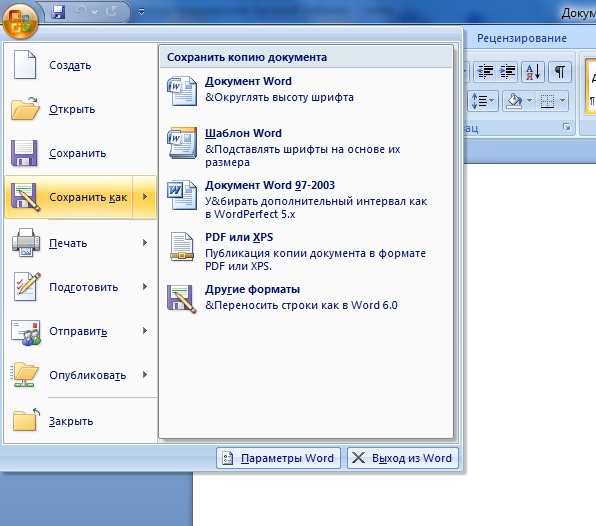 Данные программы поддерживают открытие файлов MS Word. В данных программах имеется функциональная возможность для сохранения документа в формате PDF.
Данные программы поддерживают открытие файлов MS Word. В данных программах имеется функциональная возможность для сохранения документа в формате PDF.
Откройте документ Word в программе LibreOffice Writer, а затем выполните следующие действия:
- В меню программы нажмите на кнопку «Экспорт в PDF».
- В окне «Экспорт» выберите место сохранения, присвойте имя файлу, формат будет выбран автоматически.
- Нажмите на кнопку «Сохранить».
Сохранение файла Word в PDF в OpenOffice
Откройте файл в формате «doc» или «docx» в программе OpenOffice, пройдите по последовательным шагам:
- Войдите в меню «Файл», в контекстном меню выберите «Экспорт в PDF» (или нажмите на кнопку, расположенную на панели).
- В окне «Параметры PDF» выберите необходимые настройки во вкладках: «Общие», «Начальный вид», «Пользовательский интерфейс», «Ссылки», «Безопасность».
- Нажмите на кнопку «Экспорт».
Сохранение DOC в PDF при помощи виртуального принтера в Universal Viewer
В программах имеющих функцию печати, имеется возможность для сохранения файла в формате PDF, в случае установки в операционной системе Windows виртуального принтера. Об этом способе я уже подробно писал в этой статье.
Об этом способе я уже подробно писал в этой статье.
В Windows 10 установлен виртуальный принтер Microsoft Print to PDF. Если на вашем компьютере нет виртуального принтера, установите на свой компьютер бесплатный виртуальный принтер, например, doPDF, Bullzip PDF Printer и т. д.
Еще нам понадобится любая программа умеющая открывать файлы в формате Microsoft Word. Я покажу весь процесс на примере программы Universal Viewer, которая служит для открытия файлов большого количества форматов.
Откройте в программе Universal Viewer документ Word, далее выполните следующие действия:
- Войдите в меню «Файл», в контекстном меню выберите «Печать…».
- Откроется окно «Печать», в котором необходимо выбрать принтер. В имени принтера отображаются все имеющиеся принтеры: физические и виртуальные. Выберите виртуальный принтер, ориентируйтесь по его названию. Для настроек печати нажмите на кнопку «Свойства», если нужно, измените параметры.
- Нажмите на кнопку «ОК».

- В окне «Сохранение результатов печати» присвойте имя файлу, выберите место для сохранения, а затем нажмите на кнопку «Сохранить».
Сохранение в PDF в WordPad
Стандартная программа WordPad, входящая в состав операционной системы Windows, поддерживает по умолчанию открытие и работу с файлами форматов «docx» и «doc», если на компьютере не установлен Microsoft Office.
В WordPad можно сохранить документ Word в формате PDF, при помощи виртуального принтера, установленного в системе.
- Откройте документ Word в окне WordPad.
- Нажмите на меню «Файл», выберите «Печать».
- В открывшемся окне «Печать», выберите виртуальный принтер, нажмите на кнопку «Печать».
Выводы статьи
В случае необходимости, пользователь может бесплатно преобразовать документ Word (в форматах DOC или DOCX) в файл PDF. Конвертация в PDF происходит при помощи виртуального принтера и программ: Microsoft Word, LibreOffice, OpenOffice.
Как скопировать файлы PDF в MS Office Word | Small Business
Автор Filonia LeChat Обновлено 4 февраля 2019 г.
Отправка одного файла вместо нескольких не только помогает получателям электронной почты отслеживать, что они получают; объединение файлов также может помочь улучшить презентацию, снизить вероятность того, что люди заблудятся при переходе от файла к файлу, и избавит от необходимости начинать с нуля при воссоздании документов. В Microsoft Word вы можете вставить PDF-файл в формате переносимого документа прямо на страницы документа Word.В некоторых случаях вы также можете получить доступ к ранее заблокированному PDF-файлу и отредактировать его.
PDF-файлы и документы Word
Два распространенных типа файлов, которые вы найдете в бизнесе, – это PDF-файлы, разработанные Adobe и часто используемые для обеспечения того, чтобы данные выглядели и печатались одинаково на всех устройствах, и документы Microsoft Word, являющиеся стандартом де-факто. для форматированных текстовых файлов.
для форматированных текстовых файлов.
Иногда бывает полезно включить PDF-файл или данные из него в документ Word. В некоторых случаях, когда вам нужна только небольшая часть документа, вы можете просто скопировать и вставить документ или даже вставить его снимок экрана в файл Word.
Если вы используете онлайн-версию Microsoft Word, вы не сможете вставить файл PDF в документ Word, поскольку он не поддерживает эту функцию. Однако вы можете редактировать PDF-файл в Word в Интернете. Если у вас есть Word в Интернете и вам необходимо добавить PDF-файл, вам нужно будет использовать компьютер с настольной версией Word или попросить кого-нибудь, кто имеет это программное обеспечение, помочь вам.
Добавить PDF в документ Word
Откройте Word и ваш документ
Откройте Microsoft Word.Чтобы вставить PDF-файл в существующий документ Word, щелкните вкладку «Файл» в меню ленты, найдите и откройте этот документ, затем прокрутите до места для добавления PDF-файла.
 Или используйте опцию «Новый» в меню «Файл», чтобы создать новый документ, в котором может находиться ваш PDF-файл.
Или используйте опцию «Новый» в меню «Файл», чтобы создать новый документ, в котором может находиться ваш PDF-файл.Использование меню «Вставка»
Щелкните вкладку «Вставка» в меню ленты. Щелкните меню «Объект» на ленте, затем щелкните «Объект» в раскрывающемся списке.
Используйте «Создать из файла»
Щелкните вкладку «Создать из файла» во всплывающем окне «Объект».
Найдите PDF-файл
Найдите PDF-файл на сетевом диске или локальном компьютере и дважды щелкните имя файла, чтобы вернуться в окно «Объект».
Нажмите «ОК»
Нажмите «ОК», чтобы закрыть окно «Объект» и вернуться к документу Word со вставленным PDF-файлом.
Редактирование данных PDF в Word
Откройте PDF
Запустите Word, щелкните вкладку «Файл» в меню ленты и выберите «Создать».
 «Найдите PDF-файл для редактирования. Обратите внимание, что в предыдущих версиях Word до Word 2013 программное обеспечение не« находило »и не открывало PDF-файлы. Дважды щелкните PDF-файл для редактирования.
«Найдите PDF-файл для редактирования. Обратите внимание, что в предыдущих версиях Word до Word 2013 программное обеспечение не« находило »и не открывало PDF-файлы. Дважды щелкните PDF-файл для редактирования.Редактировать документ
Щелкните наведите курсор на документ, как если бы вы работали со стандартной страницей документа Word, заполненной текстом, линиями, изображениями или другими элементами. Внесите изменения, например исправьте слово с ошибкой или замените имя человека.
Сохраните Файл
Щелкните вкладку «Файл» в меню ленты и выберите «Сохранить как».«Выберите« PDF »в меню« Сохранить как тип ». У вас также есть возможность сохранить отредактированный файл как файл документа Word. Нажмите кнопку« Сохранить ».
Microsoft предупреждает, что при вставке PDF-файла в Word и затем редактирование может привести к тому, что PDF-файл будет выглядеть немного иначе, чем оригинал.
 Запланируйте хотя бы несколько моментов времени на просмотр, чтобы убедиться, что все в документе передано правильно, и настройте выравнивание, текст, поля или изображения, которые были частью PDF-файла, как обязательный.
Запланируйте хотя бы несколько моментов времени на просмотр, чтобы убедиться, что все в документе передано правильно, и настройте выравнивание, текст, поля или изображения, которые были частью PDF-файла, как обязательный.Если вы знаете, что PDF-файл изначально был создан из документа Word, возможно, будет проще получить исходный файл и отредактировать его в Word.
Как преобразовать документ Word в PDF
PDF-документ – это удобный способ распространения документа, чтобы все стороны могли получить к нему доступ и увидеть его одинаково на любом экране. Создать PDF-файл легко из исходного документа Word, Excel или PowerPoint или из изображения.
Существует несколько различных способов преобразования документа Word в PDF и защиты документа паролем, чтобы гарантировать, что только те, у кого есть пароль, могут получить к нему доступ.Преобразование Word в PDF займет всего несколько секунд, и мы покажем вам различные методы, которые вы можете использовать для этого.
Если ваш компьютер работает под управлением Microsoft Word 2007 или более поздних версий, вы можете преобразовать документ Word в PDF напрямую, используя встроенные функции программного обеспечения, всего за несколько щелчков мышью.
- Для этого откройте документ Word, который нужно преобразовать в PDF, и нажмите Файл > Сохранить как .
- Щелкните раскрывающееся меню Сохранить как тип в диалоговом окне Сохранить как и выберите PDF .
- Присвойте документу заголовок , если его еще нет, выберите расположение , в котором вы хотите сохранить файл PDF, а затем нажмите Сохранить .
Функция печати в Windows 10 работает с любой программой, которую вы используете на своем компьютере, если эта программа поддерживает печать. Если вы используете Windows 10, вы можете преобразовать документ Word в PDF с помощью функции Microsoft Print to PDF.
Если вы используете Windows 10, вы можете преобразовать документ Word в PDF с помощью функции Microsoft Print to PDF.
- Чтобы использовать функцию Microsoft Print to PDF, откройте файл в Word и нажмите Файл> Печать или нажмите сочетание клавиш CTRL + P .
- В окне Печать щелкните раскрывающееся меню под Принтер и выберите параметр Microsoft Print to PDF .
- Выберите другие параметры, которые вы хотите, например количество страниц для печати.Ваш документ Word будет распечатан в формате PDF, то есть распечатка будет создана в виде файла PDF. Назовите свой документ, выберите место для его сохранения, а затем сохраните документ PDF.
Примечание : Другой альтернативой преобразованию документа Word в PDF является использование функции преобразования PDF браузера Google Chrome. Эта функция работает с файлами в Интернете на любом устройстве, на котором вы используете браузер Chrome.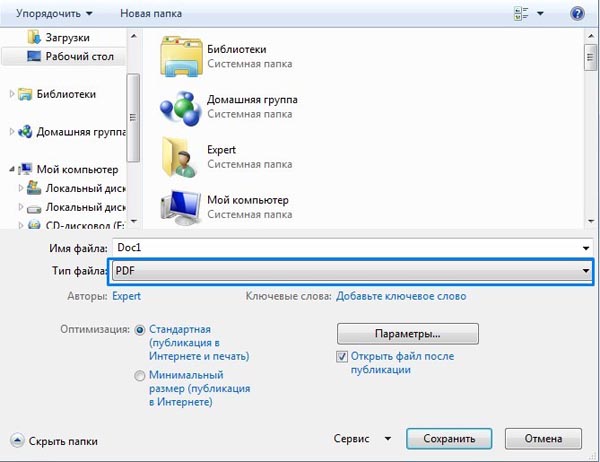 Чтобы использовать эту функцию в Chrome, откройте опцию Печать и выберите Печать в PDF .
Чтобы использовать эту функцию в Chrome, откройте опцию Печать и выберите Печать в PDF .
Использование Microsoft Print to PDF для преобразования документа Word в PDF имеет некоторые недостатки. Во-первых, он работает только в Windows 10, поэтому вам придется обновиться, если вы используете Windows 7 или Windows 8.
Используйте опцию экспорта для преобразования Word в PDFВ Word есть функция экспорта, которая позволяет конвертировать документ Word в PDF.
- Откройте документ Word, который нужно преобразовать в PDF, и выберите Файл> Сохранить и отправить .
- Нажмите Создать документ PDF / XPS .
- Затем нажмите кнопку Создать документ PDF / XPS .
- Присвойте PDF-файлу заголовок , выберите место для сохранения и нажмите Опубликовать .

Adobe Acrobat – это набор приложений, который позволяет создавать, просматривать, обрабатывать, печатать и управлять файлами PDF.Он включает в себя такие приложения, как Adobe Acrobat Reader и Acrobat DC, которые полезны практически для всех целей редактирования PDF, включая аннотации, отправку на подпись, изменение, преобразование и объединение нескольких типов файлов, среди других инструментов.
- Чтобы преобразовать Word в PDF с помощью Adobe Acrobat, откройте Adobe Acrobat и щелкните Create PDF .
- Нажмите Выберите файл на правой панели.
- Выберите файл , который нужно преобразовать.
- Выберите папку для сохранения файла, дайте ей имя и нажмите Сохранить .
- Если вы используете Mac, нажмите Create and Share Adobe PDF и выберите папку для экспортированного файла.
 В качестве альтернативы вы можете нажать Выбрать другую папку , перейти в папку, в которую вы хотите сохранить файл, дать ей имя и нажать Сохранить .
В качестве альтернативы вы можете нажать Выбрать другую папку , перейти в папку, в которую вы хотите сохранить файл, дать ей имя и нажать Сохранить .
Mac предлагают множество возможностей для преобразования документов Word в файлы PDF, как это делает Windows.Помимо методов, упомянутых выше, на Mac вы также можете преобразовать документ Word в PDF с помощью Pages.
- Чтобы преобразовать документ Word в PDF на Mac, откройте документ, который вы хотите преобразовать, в Pages и нажмите Файл> Печать .
- В новом меню щелкните PDF в нижнем левом углу.
- В следующем меню нажмите Сохранить как PDF из раскрывающегося меню в нижнем левом углу.
- Откроется диалоговое окно Сохранить как .
 Назовите свой документ, выберите место для его сохранения и добавьте любые другие необходимые сведения. Нажмите Сохранить .
Назовите свой документ, выберите место для его сохранения и добавьте любые другие необходимые сведения. Нажмите Сохранить .
После преобразования документа Word в PDF ознакомьтесь с нашим руководством по списку действий, которые вы можете делать с файлами PDF на своем Mac.
Используйте стороннее приложение для преобразования Word в PDFЕсли у вас есть документ Word и у вас нет доступа к Microsoft Word или приложению Pages на Mac, вы можете использовать стороннее приложение для преобразования документа Word в PDF.
Некоторые из популярных сторонних приложений, которые вы можете использовать для преобразования Word в PDF, включают SmallPDF, CleverPDF, Sejda, LibreOffice и многие другие. Просто загрузите документ Word в предпочитаемый редактор PDF, выберите параметр Word в PDF, и приложение преобразует ваш документ.
Сохрани свою работу Преобразовать документ Word в PDF несложно. Любой из перечисленных выше вариантов может помочь вам сохранить форматирование ваших документов и поделиться им с другими.У нас есть коллекция руководств, которые помогут вам управлять своими файлами PDF, например, как скопировать текст из файла PDF, как вставить файл PDF в документ Word или вставить PDF в PowerPoint, сжать файл PDF и преобразовать несколько изображений в PDF-файлы.
Любой из перечисленных выше вариантов может помочь вам сохранить форматирование ваших документов и поделиться им с другими.У нас есть коллекция руководств, которые помогут вам управлять своими файлами PDF, например, как скопировать текст из файла PDF, как вставить файл PDF в документ Word или вставить PDF в PowerPoint, сжать файл PDF и преобразовать несколько изображений в PDF-файлы.
Удалось ли вам преобразовать документ Word в PDF? Поделитесь с нами в комментариях ниже.
Экспорт в Word, PDF или другой формат файла в Pages на Mac
Чтобы сохранить копию документа Pages в другом формате, вы экспортируете его в новом формате.Это полезно, когда вам нужно отправить документ людям, использующим другое программное обеспечение. Любые изменения, внесенные в экспортированный документ, не влияют на оригинал.
Если вы добавили пометки или правки с помощью умных аннотаций, они не появятся в экспортированных документах Word, EPUB или Pages ’09. Вы можете экспортировать документ в PDF с интеллектуальными аннотациями и комментариями или без них.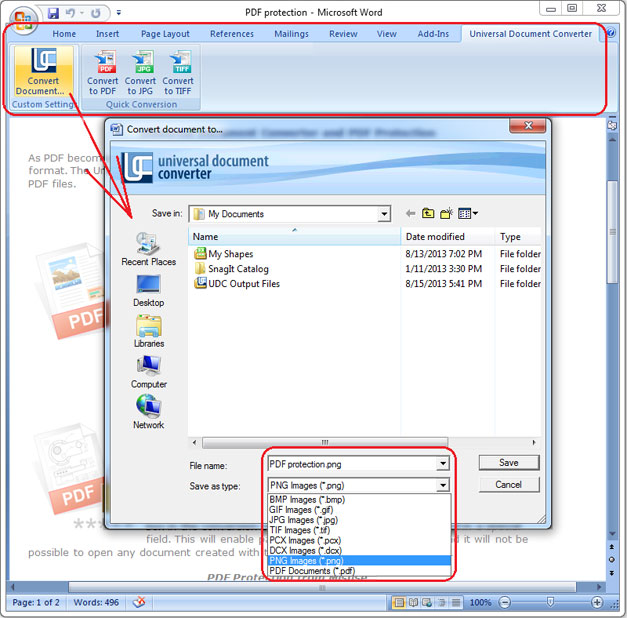
Примечание: Если исходный файл имеет пароль, он применяется к копиям, экспортированным в форматах PDF, Word и Pages ’09, но вы можете изменить или удалить его.
Сохранение копии документа Pages в другом формате
Откройте документ, затем выберите «Файл»> «Экспорт в»> [ формат файла ] (в меню «Файл» в верхней части экрана).
Укажите параметры экспорта:
PDF: Эти файлы можно открывать и иногда редактировать с помощью таких приложений, как Preview и Adobe Acrobat. Щелкните всплывающее меню «Качество изображения», затем выберите параметр (чем выше качество изображения, тем больше размер файла).Если вы добавили описания изображений, рисунков, аудио или видео для вспомогательных технологий (например, VoiceOver), они будут автоматически экспортированы. Чтобы включить интеллектуальные аннотации или комментарии, установите соответствующий флажок.
 Чтобы включить теги специальных возможностей для больших таблиц, щелкните «Дополнительные параметры» и выберите «Вкл.».
Чтобы включить теги специальных возможностей для больших таблиц, щелкните «Дополнительные параметры» и выберите «Вкл.».Word: Если файл должен быть совместим с более старой версией Microsoft Word (1997–2004), щелкните «Дополнительные параметры», затем выберите .doc во всплывающем меню.
EPUB: Используйте этот формат, чтобы сделать ваш документ читаемым в программе для чтения электронных книг (например, Apple Books). Введите название и имя автора, затем выберите вариант обложки.
Только для текстовых документов выберите тип макета. Фиксированный макет сохраняет макет вашего документа и лучше всего подходит для документов с несколькими столбцами или большим количеством изображений. Макет с возможностью перекомпоновки адаптируется к размеру и ориентации экрана и позволяет пользователям изменять размер шрифта. Лучше всего подходит для документов с большим количеством текста.
Чтобы установить дополнительные функции, щелкните стрелку раскрытия рядом с дополнительными параметрами, затем выберите категорию, укажите язык документа, установите вид на одну страницу или две страницы и выберите, включать ли оглавление или вставлять шрифты.
 ………………………………………………………………………………………………………………………………………………………………………………………. .. .
………………………………………………………………………………………………………………………………………………………………………………………. .. .Обычный текст (TXT): Основной текст экспортируется как неформатированный. Текстовые поля, фигуры, изображения, линии, таблицы и диаграммы не экспортируются. Документы с макетом страницы нельзя экспортировать в формате TXT.
Совет: Чтобы узнать, есть ли у вас текстовый редактор или документ с макетом страницы, щелкните на панели инструментов.Если в верхней части боковой панели есть вкладка “Закладки”, значит, это текстовый документ.
Rich Text Format (RTF): Основной текст и таблицы экспортируются как форматированный (RTF) текст и таблицы. Если в документе есть текстовые поля, фигуры, линии и диаграммы, которые можно экспортировать, они экспортируются как изображения, а документ экспортируется в формате RTFD.
 Другие приложения могут не открывать файл RTFD. Документы с макетом страницы нельзя экспортировать в форматах RTF или RTFD.
Другие приложения могут не открывать файл RTFD. Документы с макетом страницы нельзя экспортировать в форматах RTF или RTFD.Pages ’09: Этот формат можно открыть с помощью Pages 4.С 0 по 4.3 на Mac.
Если есть флажок пароля, выполните одно из следующих действий:
Установите пароль: Установите флажок «Требовать пароль для открытия», затем введите пароль. Это относится только к экспортированной копии.
Сохранить исходный пароль документа: Убедитесь, что установлен флажок «Требовать пароль для открытия».
Используйте другой пароль для экспортированной копии: Установите флажок «Требовать пароль для открытия», нажмите «Изменить пароль», затем установите новый пароль.
Экспорт копии без пароля: Снимите флажок «Требовать пароль для открытия».
Нажмите «Далее», затем введите имя документа (без расширения имени файла, например .
 pdf или .epub, которое автоматически добавляется к имени).
pdf или .epub, которое автоматически добавляется к имени).Введите один или несколько тегов (необязательно).
Чтобы выбрать место для сохранения экспортированной копии, щелкните всплывающее меню «Где», выберите место и нажмите «Экспорт».
Экспорт книги или другого документа в формате EPUB
Чтобы сделать возможным чтение документа в программе для чтения электронных книг (например, Apple Books), вы можете экспортировать ее в формате EPUB.
Откройте документ, затем выберите «Файл»> «Экспортировать в»> «EPUB» (в меню «Файл» вверху экрана).
Введите требуемую информацию:
Название и автор: Введите название и автора, которых вы хотите, чтобы зрители увидели, если вы публикуете его.
Обложка: Используйте первую страницу документа или выберите PDF-файл или файл изображения.

Макет: Для текстового документа вы можете выбрать «Фиксированный макет», чтобы сохранить макет страницы, или «Перекомпоновка», чтобы читатели могли настроить размер и стиль шрифта (что может изменить степень отображения содержимого на каждой странице). Документы с макетом страницы могут использовать только фиксированный макет.
Категория и язык: Щелкните «Дополнительные параметры», затем назначьте категорию для документа EPUB и укажите язык документа.
Просмотреть как: Щелкните «Дополнительные параметры», затем выберите «Одна страница», чтобы показывать по одной странице за раз, или «Две страницы», чтобы отобразить разворот на две страницы.
Использовать оглавление: Щелкните «Дополнительные параметры», затем выберите «Использовать оглавление», если вы хотите включить созданное вами оглавление.
Встроенные шрифты: Щелкните «Дополнительные параметры», затем установите флажок, чтобы включить шрифты TrueType и OpenType в документ EPUB.

Щелкните Далее, затем введите имя документа.
Расширение имени файла .epub автоматически добавляется к имени документа.
Введите один или несколько тегов (необязательно).
Чтобы выбрать место для сохранения документа, щелкните всплывающее меню «Где», выберите место, затем щелкните «Экспорт».
Чтобы сделать свою книгу доступной для покупки или загрузки в Apple Books, вы можете опубликовать ее в Apple Books прямо из Pages.Во время этого процесса создается файл EPUB – вам не нужно предварительно экспортировать книгу в формате EPUB.
Сохранение в PDF / A | Библиотека Джеффри Р. Веллера
PDF / A специализируется на цифровом хранении и архивировании электронных документов, таких как диссертации, диссертации и дипломные работы. Использование PDF / A применяет необходимые преобразования к существующим PDF-файлам, такие как встраивание шрифтов, установка цветовых пространств и пользовательский интерфейс для чтения встроенных аннотаций.
Существует несколько различных форматов PDF / A, включая PDF / A-1a и PDF / A-1b.Оба приемлемы. PDF / A-1a имеет более строгие условия соответствия, и его сложнее преобразовать из PDF. Как правило, если у вас есть такая возможность, сохраните в PDF / A-1a из документа, отличного от PDF (например, из документа Word). Если вы конвертируете из PDF в PDF / A, используйте формат PDF / A-1b.
UNBC тезисы, проекты и диссертации должны быть сохранены в формате PDF / A перед загрузкой в институциональный репозиторий. В этом руководстве объясняется, как обеспечить правильное сохранение файла в формате PDF / A.
Сохранение в PDF / A в Acrobat X
- Откройте файл PDF в Acrobat X, который вы хотите преобразовать в PDF / A.
- Щелкните Файл / Сохранить как / Дополнительные параметры / PDF / A.
- Появится окно «Сохранить как». Назовите свой файл и нажмите «Настройки» (не «Сохранить»).
- Откроется окно «Предпечатная проверка: преобразовать в PDF / A».

- Поскольку вы сохраняете из PDF в PDF / A, выберите PDF / A-1b.
- Установите флажок «Создать в соответствии с профилем преобразования PDF / A».
- Установите флажок «Применить исправления».
- Нажмите ОК.
- Щелкните OK еще раз, чтобы сохранить файл в формате PDF / A-1b.
Сохранение в PDF / A в Acrobat 9 Pro
- Откройте файл PDF, который вы хотите преобразовать в PDF / A.
- Щелкните Файл / Сохранить как.
- Появится окно «Сохранить как».
- В раскрывающемся меню «Тип файла» в нижней части окна выберите PDF / A.
- Нажмите кнопку «Настройки».
- Появится окно «Предпечатная проверка: преобразовать в PDF / A».
- Выберите PDF / A-1b.
- Установите флажок Создать профиль PDF / A-1b.
- Установите флажок «Применить исправления» в нижней части окна.
- Нажмите ОК.
- Щелкните OK еще раз, чтобы сохранить в PDF / A-1b.

Сохранение в PDF / A в Word
По умолчанию Word сохраняет документы в обычном формате PDF. Однако вы можете принудительно сохранить Word в формате PDF / A:
- Нажмите F12, чтобы открыть диалоговое окно «Сохранить как».
- Щелкните стрелку вниз рядом с раскрывающимся меню «Тип файла» и выберите PDF в качестве типа файла.
- Нажмите кнопку «Параметры».
- Убедитесь, что в диалоговом окне «Параметры» установлен флажок «Соответствие ISO 19005-1 (PDF / A)».
- Щелкните OK, чтобы закрыть диалоговое окно “Параметры”.
- Введите имя файла PDF / A в поле «Имя файла».
- Щелкните Сохранить.
Сохранение в PDF / A в Word для Mac
К сожалению, Word для Mac не поддерживает функцию сохранения в формате PDF / A. Однако есть обходной путь с использованием Adobe Acrobat (если он у вас есть):
- Щелкните Файл / Печать.
- Нажмите и удерживайте кнопку PDF в нижнем левом углу окна, пока не появится меню.

- Выберите «Сохранить как Adobe PDF». Откроется диалоговое окно «Сохранить как Adobe PDF».
- В раскрывающемся меню «Настройки Adobe PDF» выберите «PDF / A».
- Нажмите «Продолжить».
- Сохраните документ.
Примечание: просто щелкнув PDF в меню «Печать» или выбрав «Сохранить как PDF», будет создан файл PDF, а не PDF / A.
Сохранение в PDF / A в LaTeX
Текущие сайты разработки LaTeX (такие как Kile, MacTex и т. Д.) предоставляют инструменты только для преобразования в PDF. Следовательно, вам нужно будет создать PDF-документ с помощью инструмента pdflatex, который обычно входит в комплект разработчика, а затем использовать Adobe Acrobat Pro для преобразования в PDF / A.
Сохранение в PDF / A в LibreOffice 4.0
LibreOffice преобразует следующие типы файлов OpenDocument:
Широко используемый во всем мире формат OpenDocument поддерживается множеством программ, включая бесплатную LibreOffice:
- Откройте файл, который хотите сохранить в формате PDF / A.

- Выберите Файл / Экспорт в PDF.
- В диалоговом окне в разделе Общие установите флажок PDF / A-1a.
- Щелкните «Экспорт».
Как сохранить PDF-файл в виде текстового файла – Законодательство Квинсленда
Сохраните PDF-файл на свой компьютер
Вы можете сохранять PDF-документы на свой компьютер через Интернет. ссылку на страницу или с помощью браузера “Сохранить как” команда.
Пользователи Macintosh
Чтобы загрузить документ в формате PDF по ссылке –
- Щелкните и удерживайте указатель мыши на ссылке на документ PDF (Control и щелкните), затем выберите Сохранить эту ссылку как / ссылку для скачивания. на Диск (в зависимости от вашего браузера) из всплывающего окна меню.
- В диалоговом окне «Сохранить как» выберите место на вашем компьютере,
затем нажмите Сохранить .

Чтобы загрузить документ в формате PDF вы открыли –
- Щелкните значок дискеты, который отображается непосредственно над PDF-файлом. Область отображения.
- В диалоговом окне «Сохранить как» выберите место на вашем компьютере, затем нажмите Сохранить .
Пользователи Windows
Чтобы загрузить документ в формате PDF по ссылке –
- Щелкните правой кнопкой мыши ссылку на документ PDF, затем выберите Сохранить ссылку как / Сохранить цель как из всплывающего окна меню.
- В диалоговом окне «Сохранить как» выберите место на вашем компьютере, затем нажмите Сохранить .
Чтобы загрузить документ в формате PDF вы открыли –
- Просто щелкните значок дискеты, который появляется прямо над
область отображения PDF.

- В диалоговом окне «Сохранить как» выберите место на вашем компьютере, затем нажмите Сохранить .
Сохранить весь документ как текстовый файл
Откройте PDF-файл, сохраненный на вашем компьютере, с помощью бесплатного программного обеспечения Acrobat Reader от Adobe.
Щелкните Файл > Сохранить как .
Щелкните раскрывающийся список «Тип файла» и выберите файл. формат, который вы хотите сохранить (например, Word.docx, Word.doc или Rich Text Format.rtf).
Выберите, где на вашем компьютере вы хотите сохранить файл и нажмите Сохранить .
Два варианта создания PDF – сохранить или распечатать?
Спасибо, что присоединились к нам! Через несколько секунд вы получите приветственное сообщение.
То, как вы решите создать файл PDF из Microsoft Office, может существенно повлиять на его внешний вид и поведение.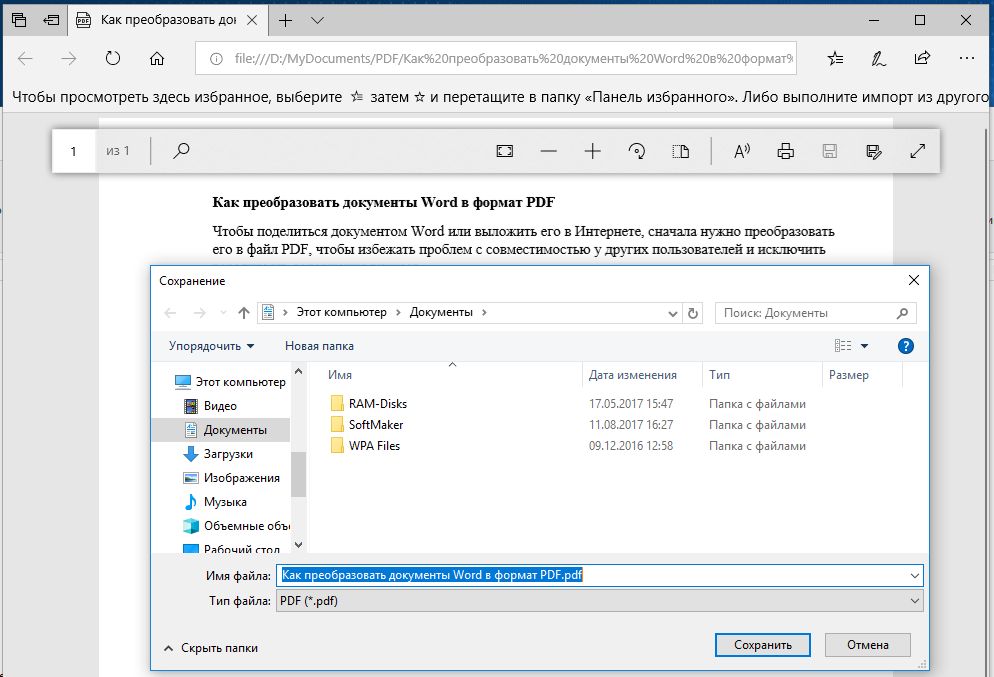 Веб-ссылки, закладки и фон страницы могут отображаться или не отображаться, в зависимости от того, как вы решите создать свой PDF-файл.
Веб-ссылки, закладки и фон страницы могут отображаться или не отображаться, в зависимости от того, как вы решите создать свой PDF-файл.
Сохранение документов Office в PDF-файлы Adobe Acrobat всегда было популярным – особенно в наши дни, потому что инструменты для этого общедоступны и часто бесплатны. Файлы PDF обычно меньше, чем документы Office, и являются «фиксированными», поэтому читатель имеет ограниченные возможности изменять полученный PDF-файл.
Преобразовать документ в формат PDF можно двумя способами:
- «Сохранить как», чтобы сохранить версию исходного документа в другом формате. Modern Office позволяет напрямую создавать PDF-файлы. Этот выбор иногда называют «Экспорт» или «Конвертировать».
- «Печать», которая перехватывает вывод на принтер из программы для создания файла PDF. Вместо бумажной страницы создается PDF-файл, который выглядит как бумажные страницы. И в Windows, и в Mac есть встроенные функции, позволяющие делать это из любой программы, а не только из Office.

Сохранить как в PDF
В современных Word, Excel, PowerPoint или Outlook вы можете сохранить как или экспортировать в файл PDF. Выберите «PDF» из списка «Тип файла».
Предупреждение! Современная панель также позволяет вам выбирать PDF, но без важного выбора параметров экспорта. Щелкните «Дополнительные параметры», чтобы открыть традиционное (полное) диалоговое окно «Сохранить как» с важными дополнительными параметрами для создания PDF-файла (например, «Стандартный» или «Минимальный размер»).
«Печать» в PDF
«Печать» в PDF – это распространенный и популярный вариант, поскольку он не зависит от какой-либо конкретной программы.
Опция устанавливается как драйвер принтера Windows и доступна как «принтер» из любой опции печати в любой программе. Найдите в списке принтеров пункт «Печать в PDF».
На Mac это отдельный параметр в нижней части диалогового окна «Печать».
После того, как вы запустите «печать» в PDF, вам будет предложено указать имя файла и папку для сохранения нового PDF-файла. Программа, из которой вы печатаете, не знает (или не заботится) о том, что бумажная страница на самом деле не создается.
Программа, из которой вы печатаете, не знает (или не заботится) о том, что бумажная страница на самом деле не создается.
Однако есть важные различия между преобразованием документа в PDF и «печатью» в файл PDF.При печати исходная программа (Word, Excel, браузер и т. Д.) Будет передавать только информацию, необходимую для размещения на печатной странице.
Ссылки
ФайлыPDF могут иметь интерактивные ссылки на веб-страницы или другие документы, но они не всегда работают при создании из документа Word, даже если они выглядят как ссылка. Почему?
Гиперссылки или URL-адреса в документах не «печатаются» в PDF-файле – это потому, что на бумажной странице не может быть интерактивных ссылок, поэтому информация о ссылке не передается на «принтер».Однако внешний вид ссылки (то есть синий текст, подчеркнутый) является частью форматирования текста, поэтому он печатается. Мы все видели распечатки со ссылками, напечатанными на странице – в «распечатанном» PDF-файле текст будет выглядеть как ссылка, но не действовать как ссылка.
Однако в большинстве программ для отображения PDF есть уловка, позволяющая создавать рабочие ссылки «на лету». Если узнаваемый текст «ссылки» находится в PDF-файле (например, начинается с «http: //»), программа для просмотра PDF-файлов преобразует его в рабочую ссылку. Это НЕ часть PDF-файла, а функция программного обеспечения, которое выводит PDF-файл на ваш экран.
Боковая панель: Outlook делает аналогичный трюк: в обычных текстовых сообщениях электронной почты не может быть ссылок, но Outlook ищет в тексте «http: //» и преобразует его в интерактивную ссылку при отображении сообщения.
Это означает, что вы можете «распечатать» PDF-файл, и он может иметь интерактивные ссылки, но только если в источнике есть ссылки в виде открытого текста. Встроенные ссылки (т. Е. Ссылки «под» некоторым текстом) НЕ будут работать в PDF-файле, созданном с помощью «печати», но текстовые ссылки можно заставить работать.
Запутались? Вот таблица с примерами, и если они будут интерактивными ссылками в зависимости от того, как создан PDF-файл:
- Текст выглядит как ссылка в файле PDF (т.
 Е. Синий, подчеркнутый текст), но не является рабочей ссылкой, поскольку соответствующий URL-адрес не был включен.
Е. Синий, подчеркнутый текст), но не является рабочей ссылкой, поскольку соответствующий URL-адрес не был включен. - Ссылка не существует в файле PDF при создании, но рабочая / интерактивная ссылка обычно отображается программой просмотра PDF при открытии файла. Если в программе просмотра PDF включен параметр «Автоматически определять URL-адреса из текста» (по умолчанию в большинстве программ просмотра PDF), то простой текст в PDF будет преобразован в рабочую ссылку. Если программа для просмотра PDF-файлов не может обнаружить ссылки или этот параметр отключен, в PDF-документе не будет рабочих ссылок. Префиксы http: // являются наиболее распространенными ссылками, создаваемыми таким образом, но могут также работать для текста, начинающегося с других префиксов URL, таких как ftp: //, // и mailto:.
Если вам нужны рабочие ссылки в файле PDF – придерживайтесь параметров «Сохранить как / преобразовать» или «Экспорт», поскольку они передают все сведения о ссылках из исходного документа в PDF.
Закладки
Закладки PDF отображаются вместе с документом в виде дерева ссылок с возможностью навигации. Это интерактивное «Оглавление» – мы сделали это во всех наших электронных книгах Office Watch:
Примечание: Слово «закладки» имеет разное значение в MS Word и PDF.В Word «закладки» – это ссылки на места или блоки текста в документе. Эквивалентом закладок PDF в Word является карта документа, которая создается из заголовков в документе.
PDF-файл с деревом закладок создается либо из стилей заголовков Word, либо из явных закладок в исходном документе.
Если вы выполняете «Печать» в PDF, детали стилей Word или закладок не включаются, и невозможно создать дерево закладок PDF.
Фоны
Обычно Word НЕ печатает фон страницы, потому что бумажная страница, напечатанная с фоном для основного текста, часто бывает дорогостоящей, медленной для печати и нечитаемой по сравнению с отображением на экране.
Это применимо ко всему, что выводится функцией печати Word, независимо от того, является ли адресатом бумажная страница или нет. Если вы печатаете с помощью утилиты PDF, вы обычно не видите фона страницы в файле PDF.
Но если вы сохраните в файл PDF, вы должны ожидать, что фон будет включен в PDF.
Печать фонов контролируется в Word. В диалоговом окне «Печать» нажмите кнопку «Параметры». В Word 2007:
Предупреждение: не путайте параметры «Печать в фоновом режиме» или «Фоновая печать», которые контролируют скорость печати, а не то, что печатается.
Водяные знаки
Водяные знаки документа (обычно «Конфиденциально», «Как можно скорее», «Не копировать», «Срочно» и т. Д.) Действуют как фон страницы в Word, но обрабатываются иначе, чем стандартные фоны страницы.
водяных знаков будут включены в распечатки, включая «Печать в PDF», а также должны появиться в PDF-файлах, созданных с помощью параметров «Сохранить как».
Параметр «Печатать цвета фона и изображения» НЕ применяется к водяным знакам Word.
Какой использовать?
Что лучше: Сохранить в PDF или Напечатать в PDF? Нет простого ответа.
«Сохранить как» более точно скопирует внешний вид и действия исходного документа в клон PDF. Но это может быть не то, что вам нужно – дополнительные сведения о документе (Microsoft называет это «метаданными») могут быть скопированы в PDF и видны читателю.
Параметры «Печать» сделают PDF-файл похожим на распечатанную страницу. Вообще говоря, если вы не можете прочитать его на распечатанной странице, он не будет доступен в версии PDF. Это эффективно скрывает дополнительные «метаданные» от читателей PDF.Однако, как мы видели, это означает, что активные гиперссылки из документа, закладки и обычно фоны не отображаются в PDF.
См. Также
Спасибо, что присоединились к нам! Через несколько секунд вы получите приветственное сообщение.
3 простых решения для преобразования Word в PDF в Windows
2021-03-11 09:24:21 • Отправлено в: Практическое руководство • Проверенные решения
Одной из наиболее широко используемых программ Microsoft Office является Microsoft Word, которую можно использовать для создания отчетов, писем, приложений, электронных книг и даже форм.Вам интересно, как преобразовать Word в PDF ? Эта статья расскажет, как преобразовать Word в PDF в Windows 3 эффективными способами, в том числе с помощью PDFelement.
Метод 1. Преобразование документа в PDF с помощью PDFelement
Шаг 1. Импортируйте файл Word
Запустите этот конвертер Word в PDF в Windows, нажмите «Создать PDF» и выберите файл Word, который вы хотите преобразовать, и нажмите кнопку «Открыть» в правом нижнем углу экрана.
Шаг 2. Измените документ Word на PDF
Созданный PDF-файл будет открыт непосредственно в PDFelement. Вам просто нужно нажать «Сохранить как» на вкладке «Файл», чтобы сохранить его на свой компьютер. Этот конвертер Microsoft Office Word в PDF работает со всеми версиями Word с 2003 по 2016 год.
Видео о том, как преобразовать документ Word в PDF
PDFelement – это не только конвертер для преобразования документов Word в PDF, но он также позволяет редактировать преобразованные файлы PDF, защищать их паролями или подписывать их цифровой подписью.Он создает высококачественные выходные файлы PDF, соответствующие стандартам ISO, с идеальным разрешением и разрешением. Это дешевый, но профессиональный редактор PDF, который предоставляет широкие возможности для редактирования файлов PDF, таких как редактирование текста, редактирование изображений и выполнение оптического распознавания символов.
С помощью PDFelement вы можете добавить новый текст в любом месте файла, не нарушая исходного форматирования документа. Точно так же пользователи могут также удалить текст из файла PDF или заменить его новым текстом, сохранив при этом то же форматирование.PDFelement также можно использовать для преобразования файлов PDF во множество других форматов, создания новых заполняемых форм, заполнения существующих форм и цифровой подписи их с помощью защищенных серверов PDFelement. В этом видео показано, как преобразовать Word в PDF, а также представлено более подробное руководство, а также вы можете просмотреть другие видеоролики о PDFelement от сообщества Wondershare Video Community.
Метод 2. Преобразование документа Word в PDF с помощью различных версий Word
Преобразование документа Word в PDF с помощью Word 2016, 2013 и 2010
Откройте документ Word на своем компьютере.Перейдите на вкладку «Файл» и выберите параметр «Сохранить как», затем в новом диалоговом окне выберите «PDF (*. Pdf)», чтобы сохранить документ Word, затем нажмите кнопку «Сохранить». Вы также можете выбрать папку и назвать файл по своему желанию.
Преобразование документа Word в PDF с помощью Word 2007 и 2003
Откройте документ Word, затем нажмите кнопку «Файл» в верхнем левом углу. Нажмите кнопку «Сохранить как» и выберите вариант «PDF или XPS», чтобы преобразовать документ в PDF. (Примечание. Если у вас нет этого параметра, вы можете использовать метод, описанный ниже, для преобразования Word 2003 в PDF.)
Другие инструменты PDF для преобразования Word в PDF
Wondershare PDF Converter Pro – один из самых мощных конвертеров Word Doc в PDF, который позволяет создавать файлы PDF практически из любого другого типа файлов. Вы можете создавать PDF-файлы из Word, PowerPoint, Excel, Rich Text и других форматов. Кроме того, Wondershare PDF Converter позволяет шифровать PDF, защищать PDF, OCR PDF и объединять PDF.
Чтобы преобразовать документ Word в PDF с помощью Wondershare PDF Converter Pro, вам нужно всего лишь перейти в «Файл в PDF», а затем добавить документ Word в этот конвертер Word в PDF, затем нажать кнопку «Создать».Это самый простой способ преобразовать Word в PDF.
СКАЧАТЬ БЕСПЛАТНО СКАЧАТЬ БЕСПЛАТНО2. NitroPDF
NitroPDF квалифицируется как одна из наших лучших программ Word to PDF Creator Software. Это программное обеспечение представляет собой мощный конвертер Word Doc в PDF, который позволяет создавать файлы PDF практически из любого другого типа файлов. Вы также можете создавать PDF-файлы, комбинируя другие файлы, или создавать PDF-файл с нуля. NitroPDF создает совместные PDF-файлы, которые вы можете подписывать, редактировать и изменять с помощью встроенного редактора PrimoPDF.
NitroPDF также позволяет конвертировать PDF-файлы в Word, изображения, Excel, HTML и PowerPoint, а также в другие форматы. Это также мощное средство объединения PDF-файлов, объединяющее PDF-файлы из пакета файлов в один файл. Вы также можете использовать этот инструмент для добавления водяных знаков, аннотаций, рисования фигур и вставки цифровой подписи. С помощью Nitro PDF вы можете поделиться своим PDF-файлом по электронной почте. Он поддерживает Windows Vista, 7, 8 и 10.
3. Foxit PhantomPDF
Завершает наш лучший список создателей Word в PDF программное обеспечение Foxit PhantomPDF.Это программное обеспечение хорошо интегрировано, чтобы вы могли создавать PDF-файлы из Word, Excel, Outlook, PowerPoint и других приложений. Сгенерированные PDF-файлы совместимы с другими инструментами PDF, такими как упомянутые в нашем списке. Кроме того, этот инструмент также является конвертером PDF. Он конвертирует PDF в такие форматы, как Excel, Word, PPT, изображения и другие.
Это также PDF-редактор, который позволяет добавлять аннотации, водяные знаки, комментировать и публиковать PDF-файлы. Foxit PhantomPDF позволяет выполнять распознавание текста в PDF-файлах, а также объединять, разделять, шифровать, редактировать и подписывать ваши PDF-файлы.Вы можете использовать этот инструмент для управления страницами вашего PDF-файла и их изменения. Этот инструмент поддерживает Windows 7, 8 и 10.
Загрузите или купите PDFelement бесплатно прямо сейчас!
Загрузите или купите PDFelement бесплатно прямо сейчас!
Купите PDFelement прямо сейчас!
Купите PDFelement прямо сейчас!
.


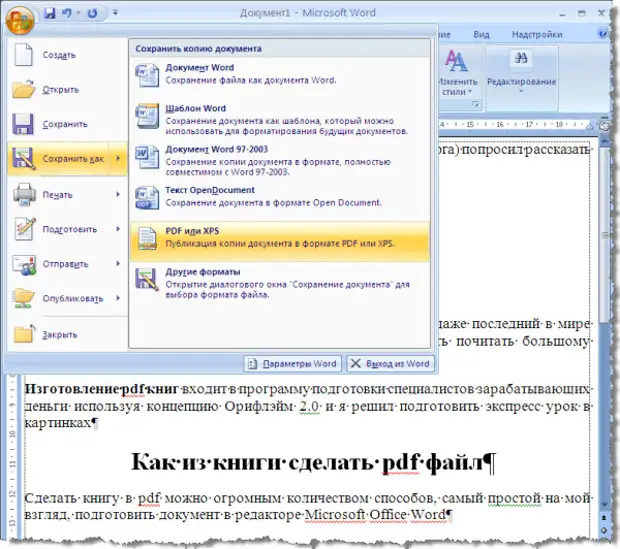

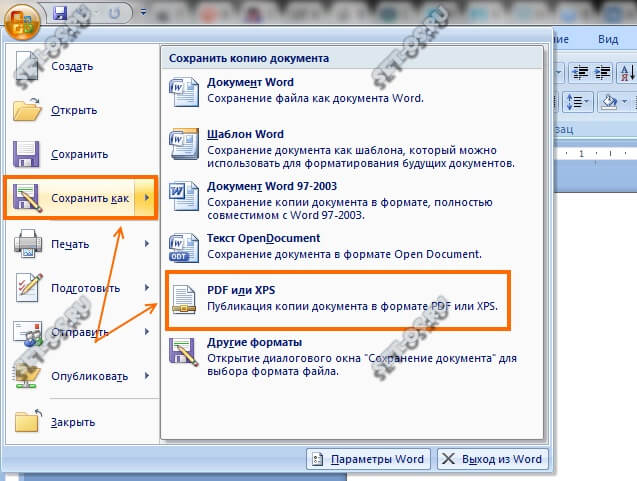 Полученный документ содержит сплошной текст, записанный в одну колонку.
Полученный документ содержит сплошной текст, записанный в одну колонку.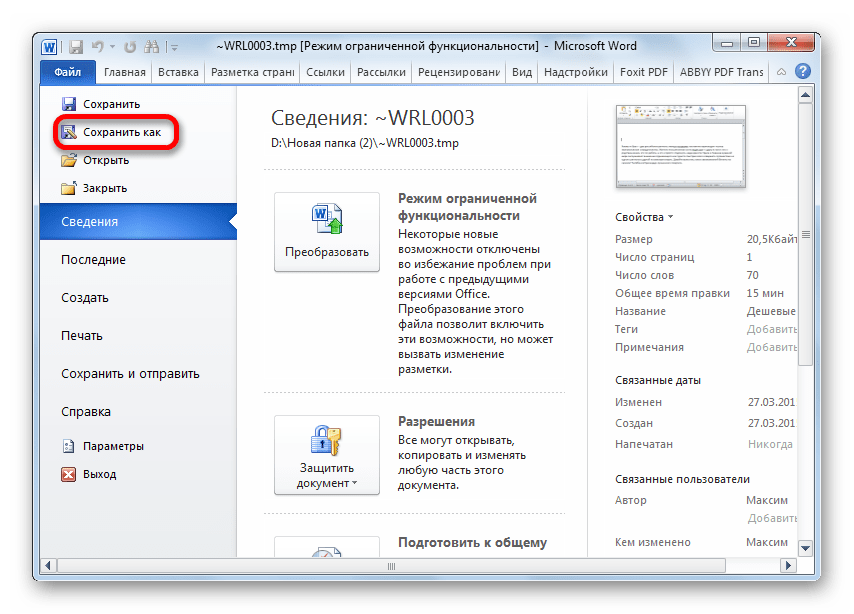 Вам остается только сохранить этот документ и приступать к его редактированию.
Вам остается только сохранить этот документ и приступать к его редактированию.

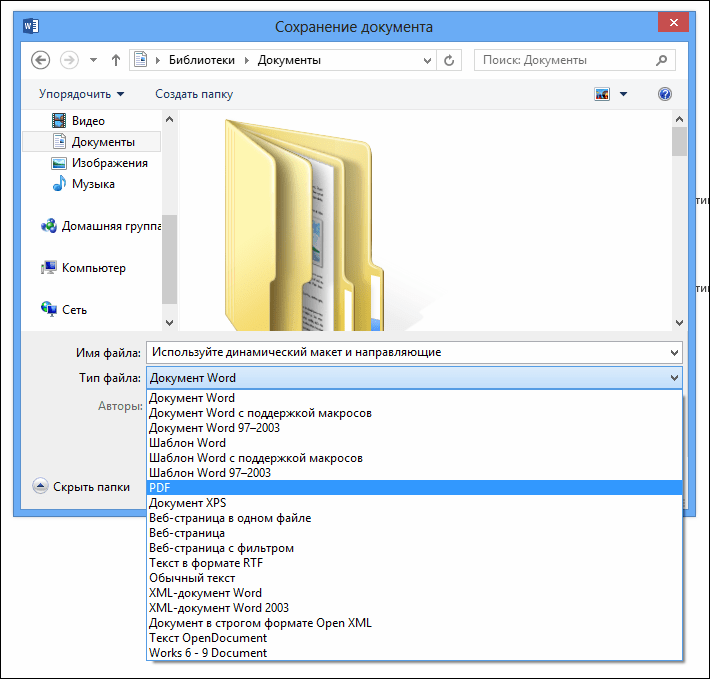 Долго и удивленно их разглядывал. Поворачивается к маме и с нажимом спрашивает:
Долго и удивленно их разглядывал. Поворачивается к маме и с нажимом спрашивает:
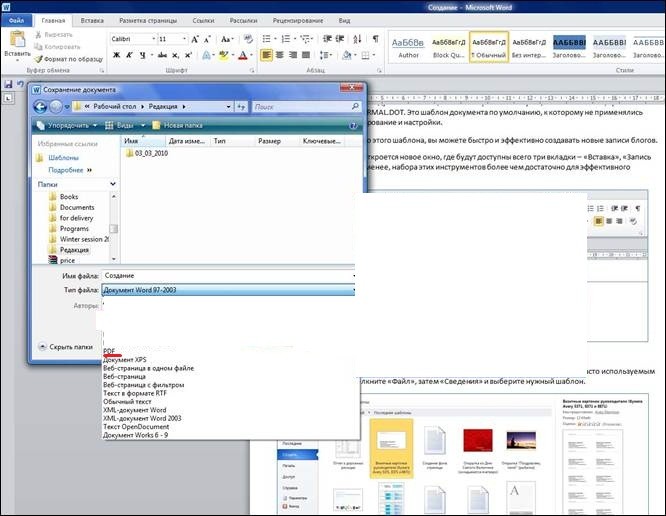

 Укажите имя для файла, выберите место сохранения, настройки оптимизации, при необходимости, измените другие параметры.
Укажите имя для файла, выберите место сохранения, настройки оптимизации, при необходимости, измените другие параметры.
 «Найдите PDF-файл для редактирования. Обратите внимание, что в предыдущих версиях Word до Word 2013 программное обеспечение не« находило »и не открывало PDF-файлы. Дважды щелкните PDF-файл для редактирования.
«Найдите PDF-файл для редактирования. Обратите внимание, что в предыдущих версиях Word до Word 2013 программное обеспечение не« находило »и не открывало PDF-файлы. Дважды щелкните PDF-файл для редактирования. Запланируйте хотя бы несколько моментов времени на просмотр, чтобы убедиться, что все в документе передано правильно, и настройте выравнивание, текст, поля или изображения, которые были частью PDF-файла, как обязательный.
Запланируйте хотя бы несколько моментов времени на просмотр, чтобы убедиться, что все в документе передано правильно, и настройте выравнивание, текст, поля или изображения, которые были частью PDF-файла, как обязательный.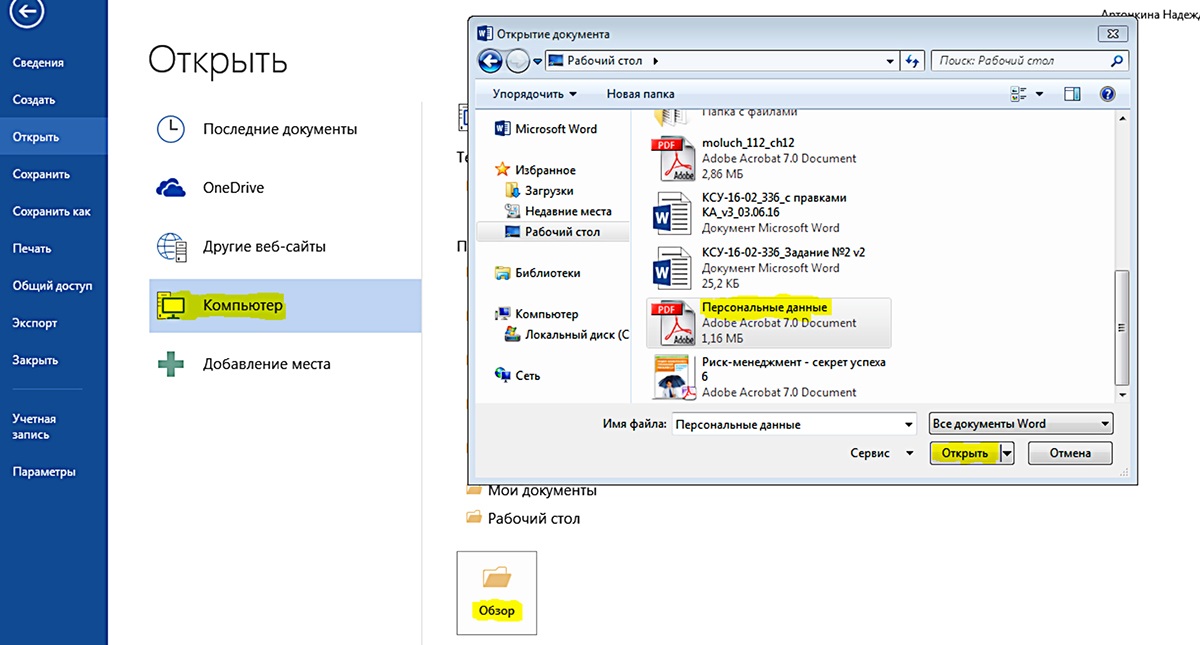
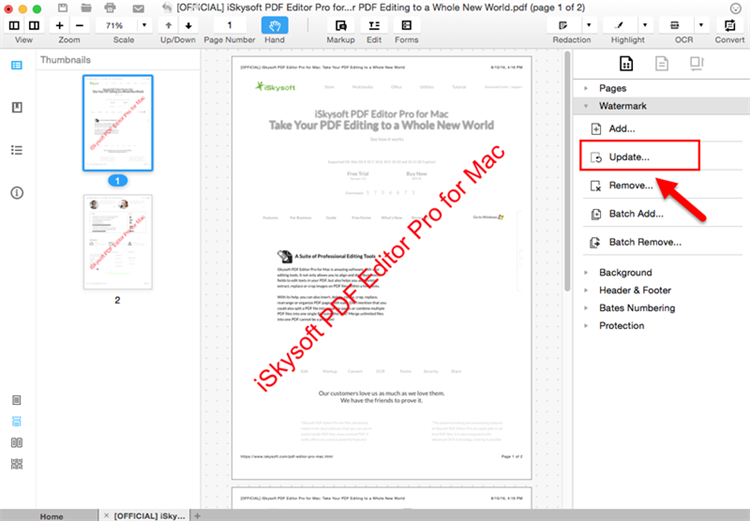 В качестве альтернативы вы можете нажать Выбрать другую папку , перейти в папку, в которую вы хотите сохранить файл, дать ей имя и нажать Сохранить .
В качестве альтернативы вы можете нажать Выбрать другую папку , перейти в папку, в которую вы хотите сохранить файл, дать ей имя и нажать Сохранить .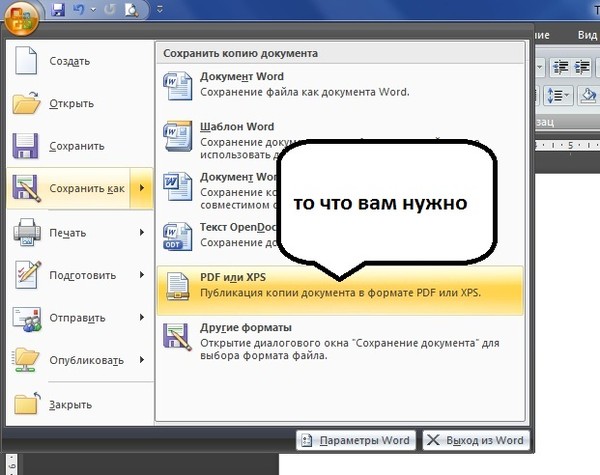 Назовите свой документ, выберите место для его сохранения и добавьте любые другие необходимые сведения. Нажмите Сохранить .
Назовите свой документ, выберите место для его сохранения и добавьте любые другие необходимые сведения. Нажмите Сохранить . Чтобы включить теги специальных возможностей для больших таблиц, щелкните «Дополнительные параметры» и выберите «Вкл.».
Чтобы включить теги специальных возможностей для больших таблиц, щелкните «Дополнительные параметры» и выберите «Вкл.». ………………………………………………………………………………………………………………………………………………………………………………………. .. .
………………………………………………………………………………………………………………………………………………………………………………………. .. . Другие приложения могут не открывать файл RTFD. Документы с макетом страницы нельзя экспортировать в форматах RTF или RTFD.
Другие приложения могут не открывать файл RTFD. Документы с макетом страницы нельзя экспортировать в форматах RTF или RTFD.


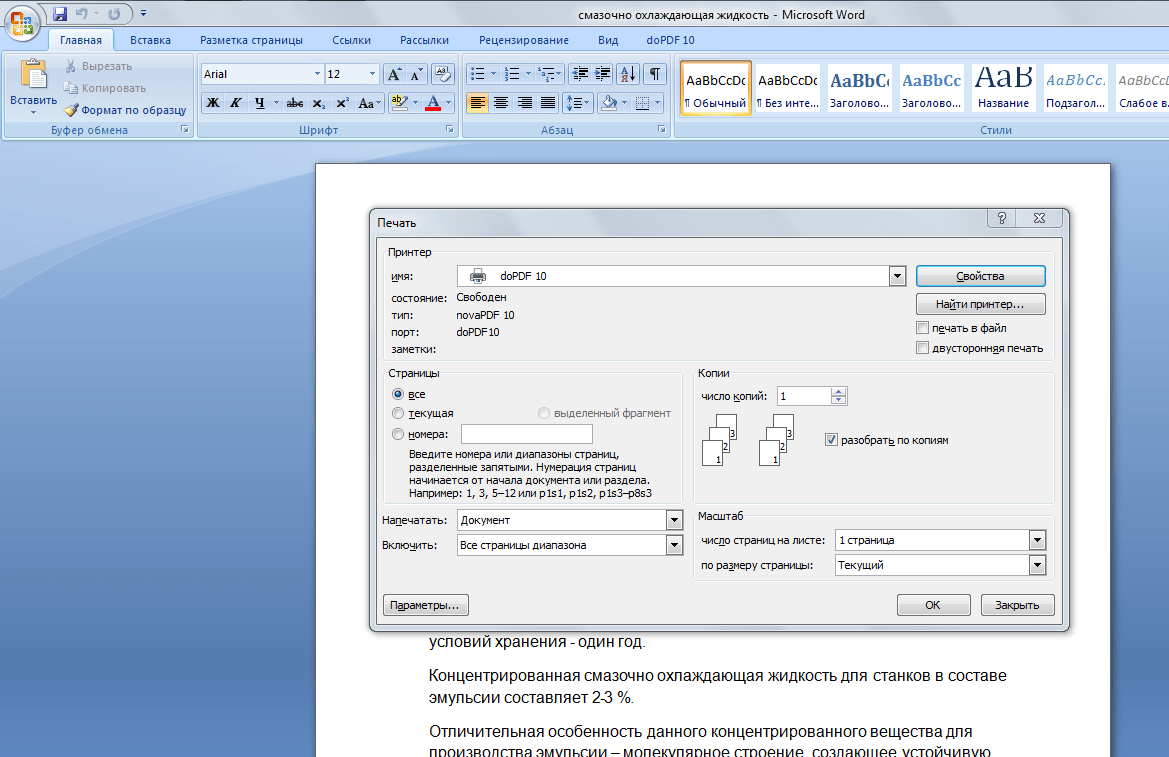


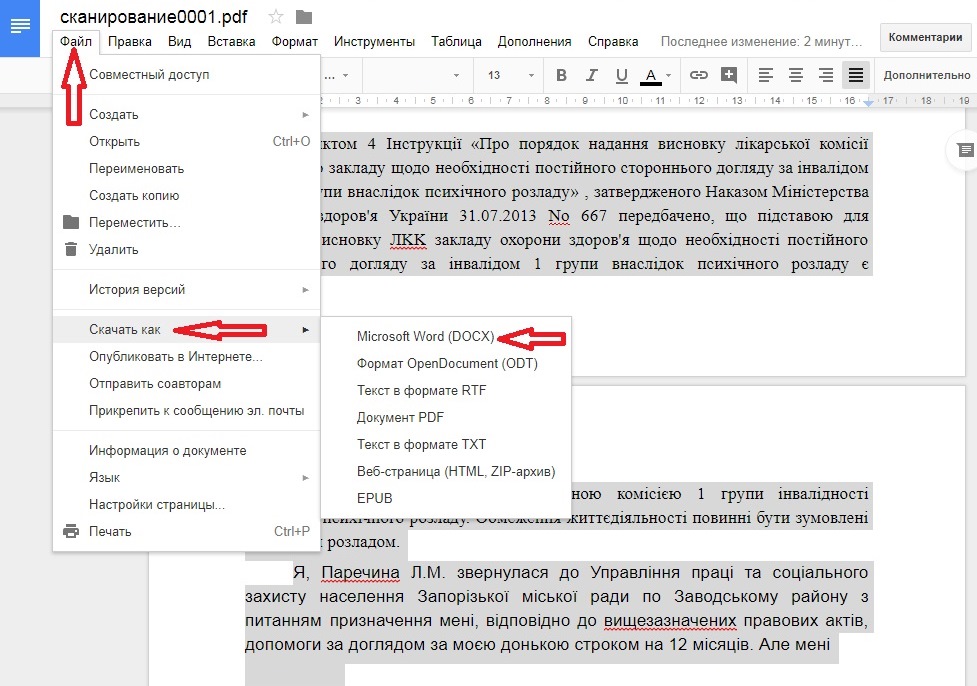
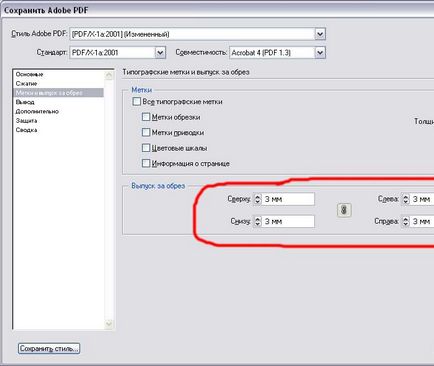

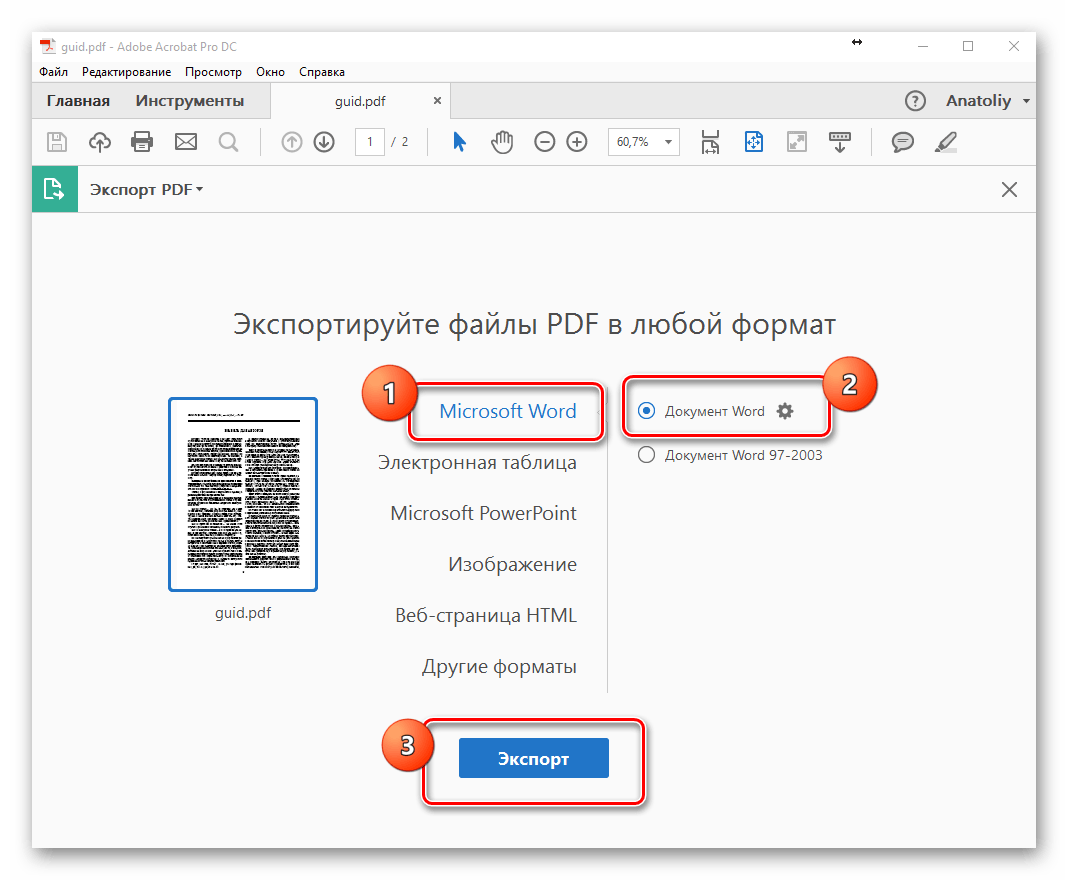 Е. Синий, подчеркнутый текст), но не является рабочей ссылкой, поскольку соответствующий URL-адрес не был включен.
Е. Синий, подчеркнутый текст), но не является рабочей ссылкой, поскольку соответствующий URL-адрес не был включен.